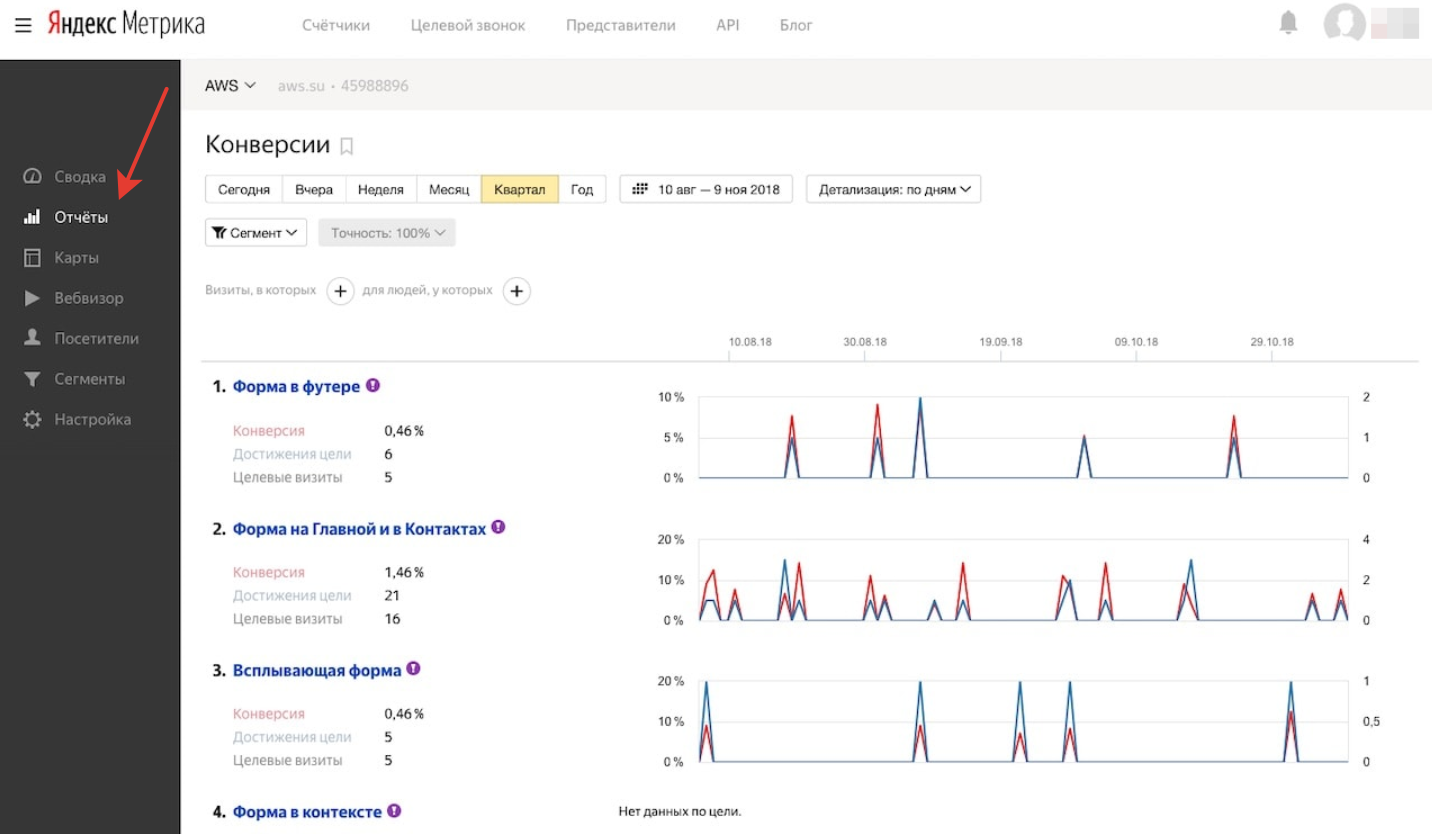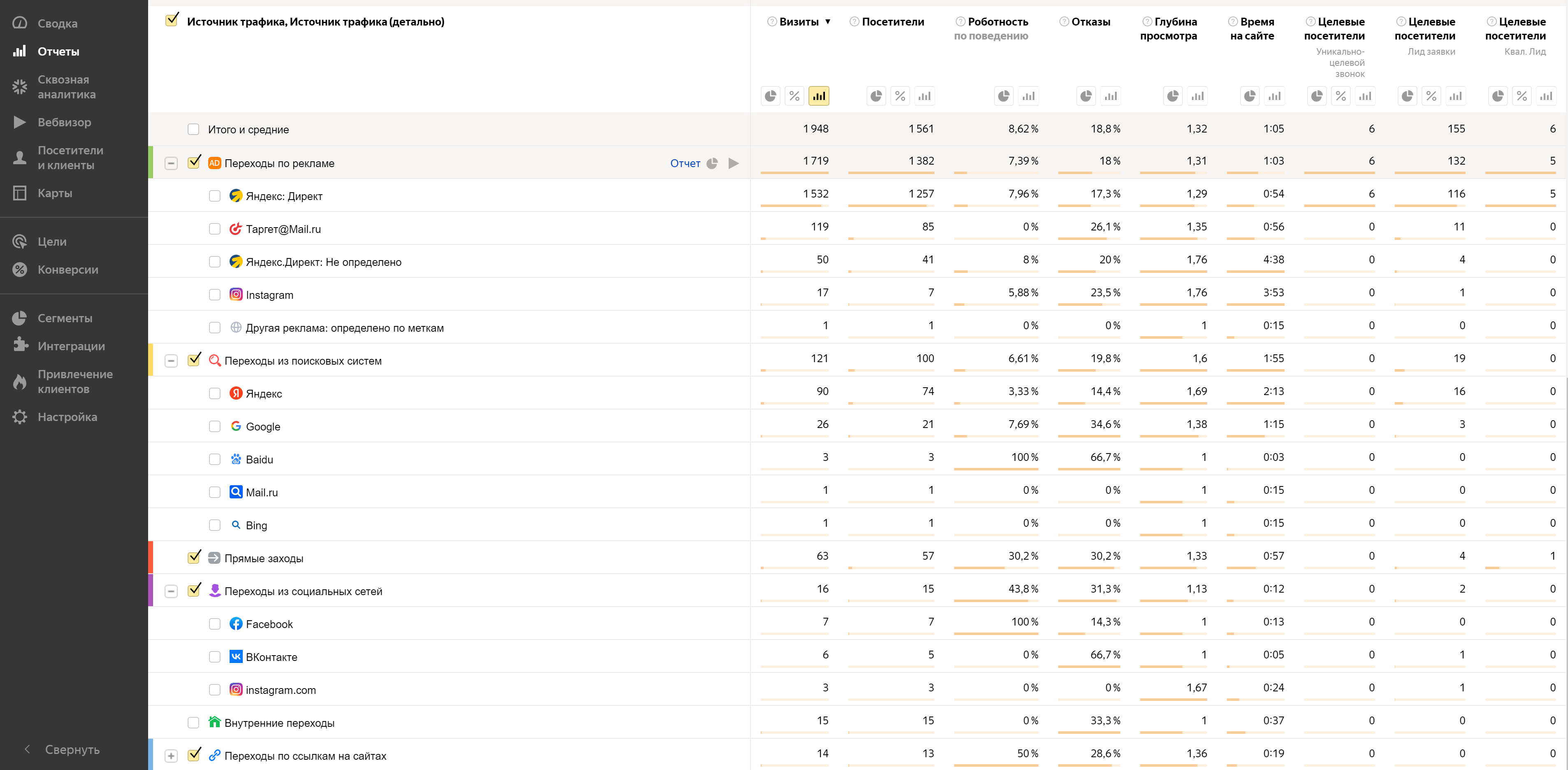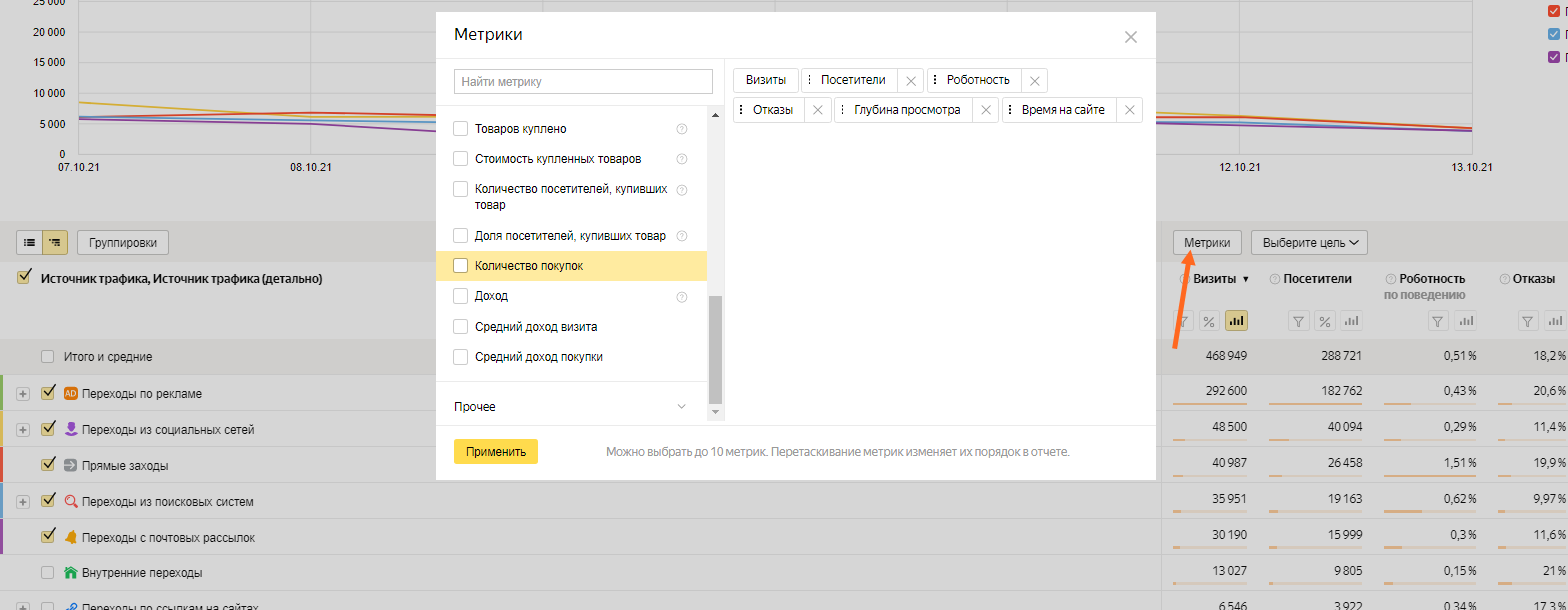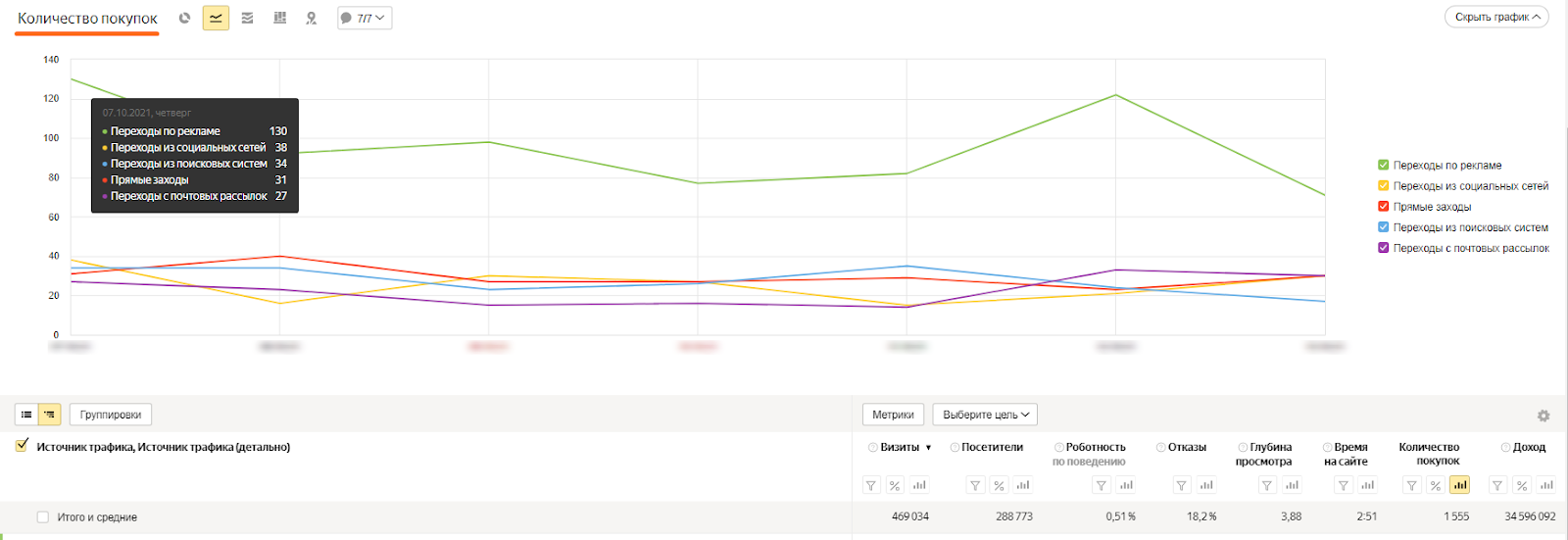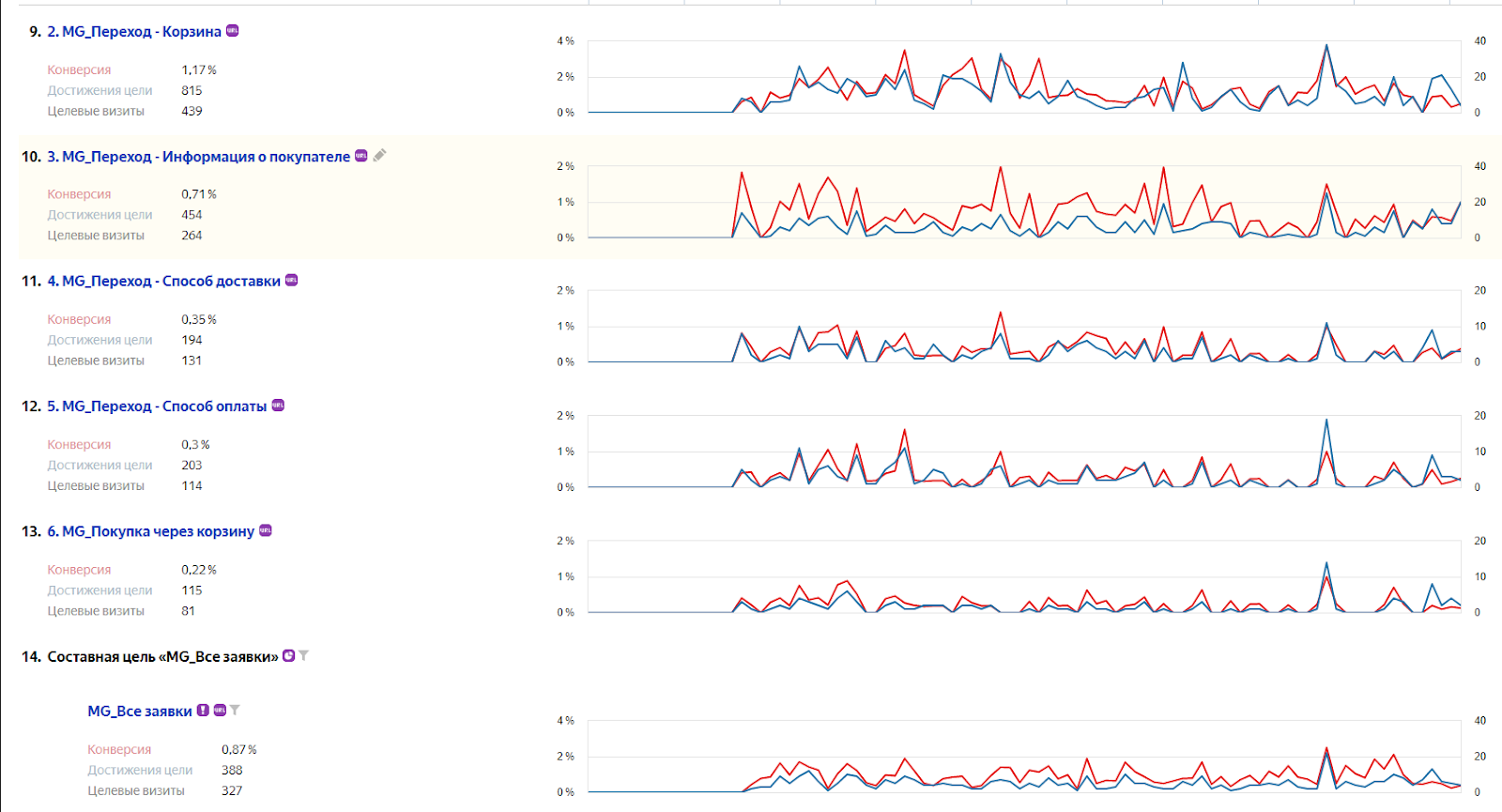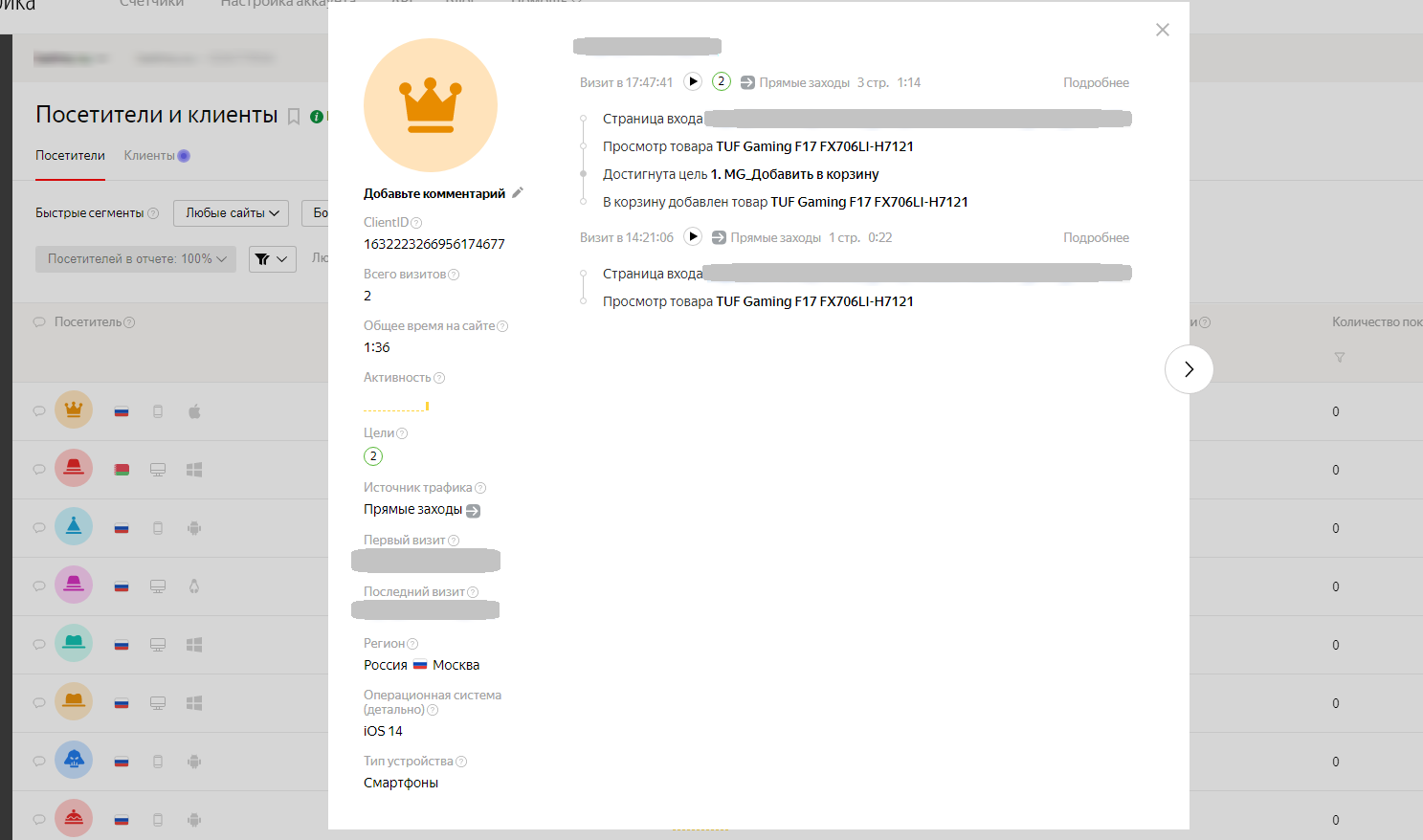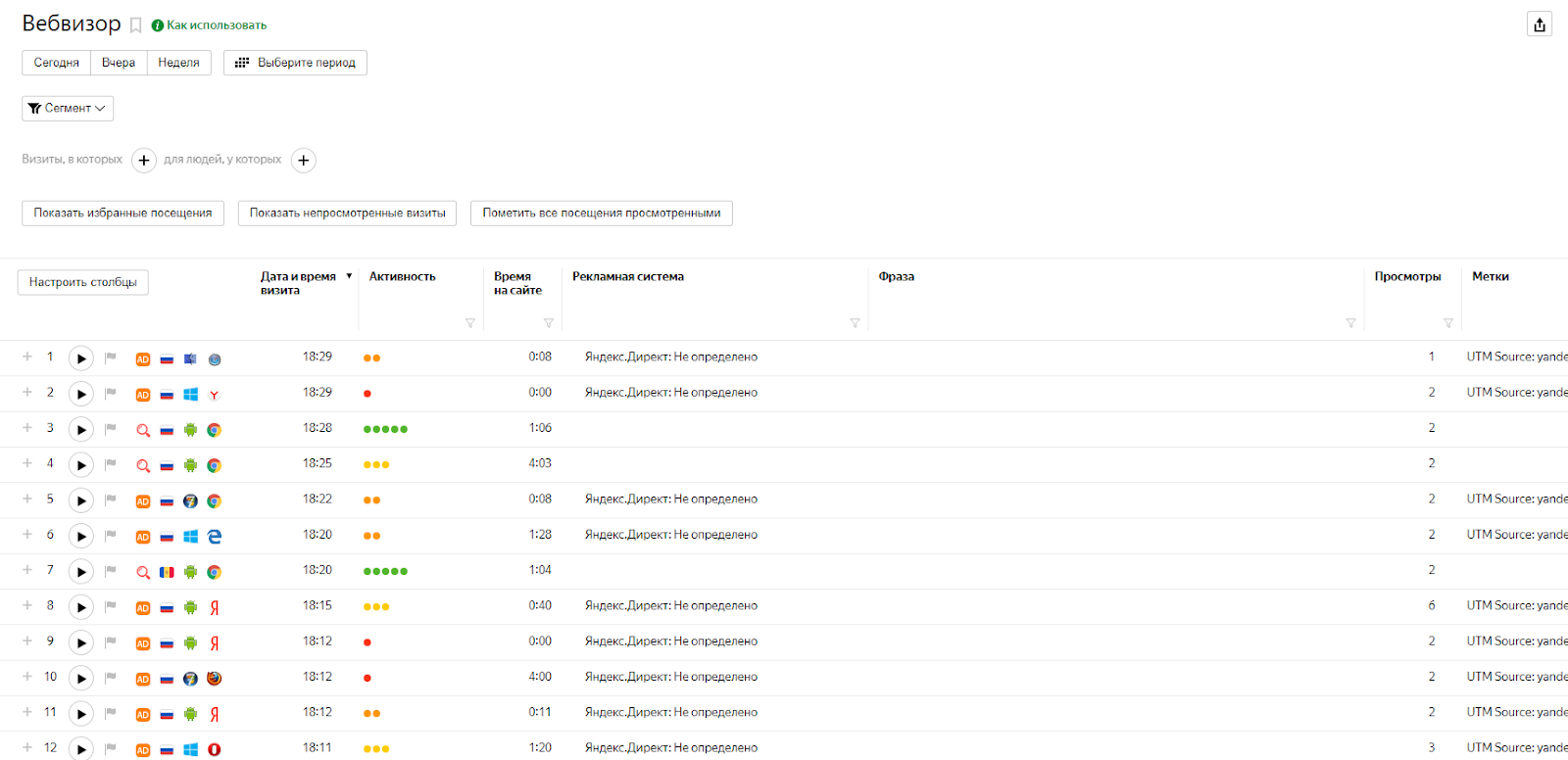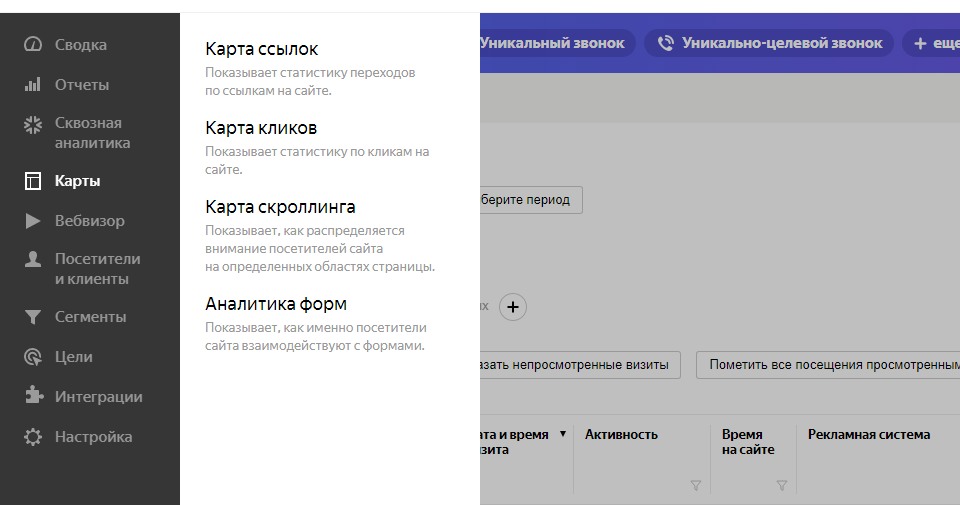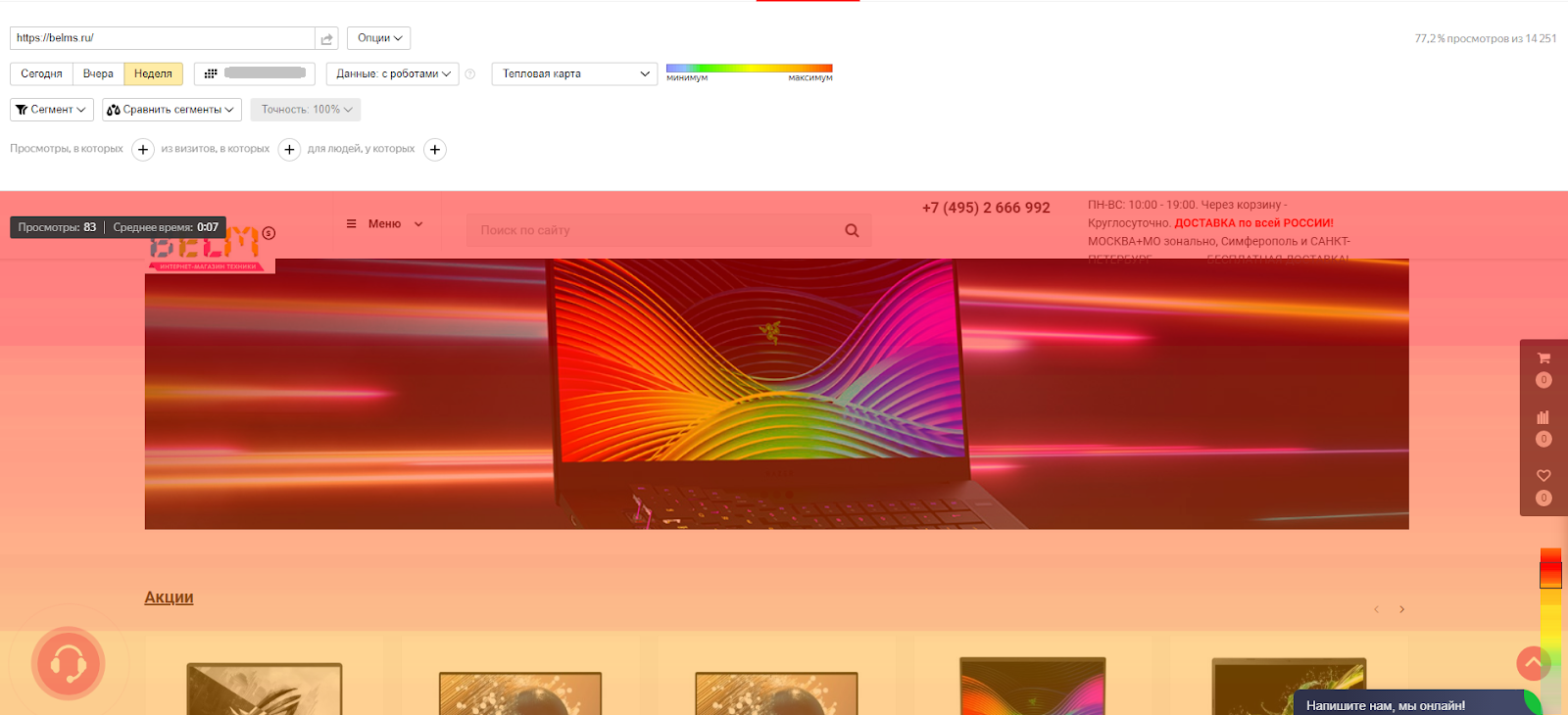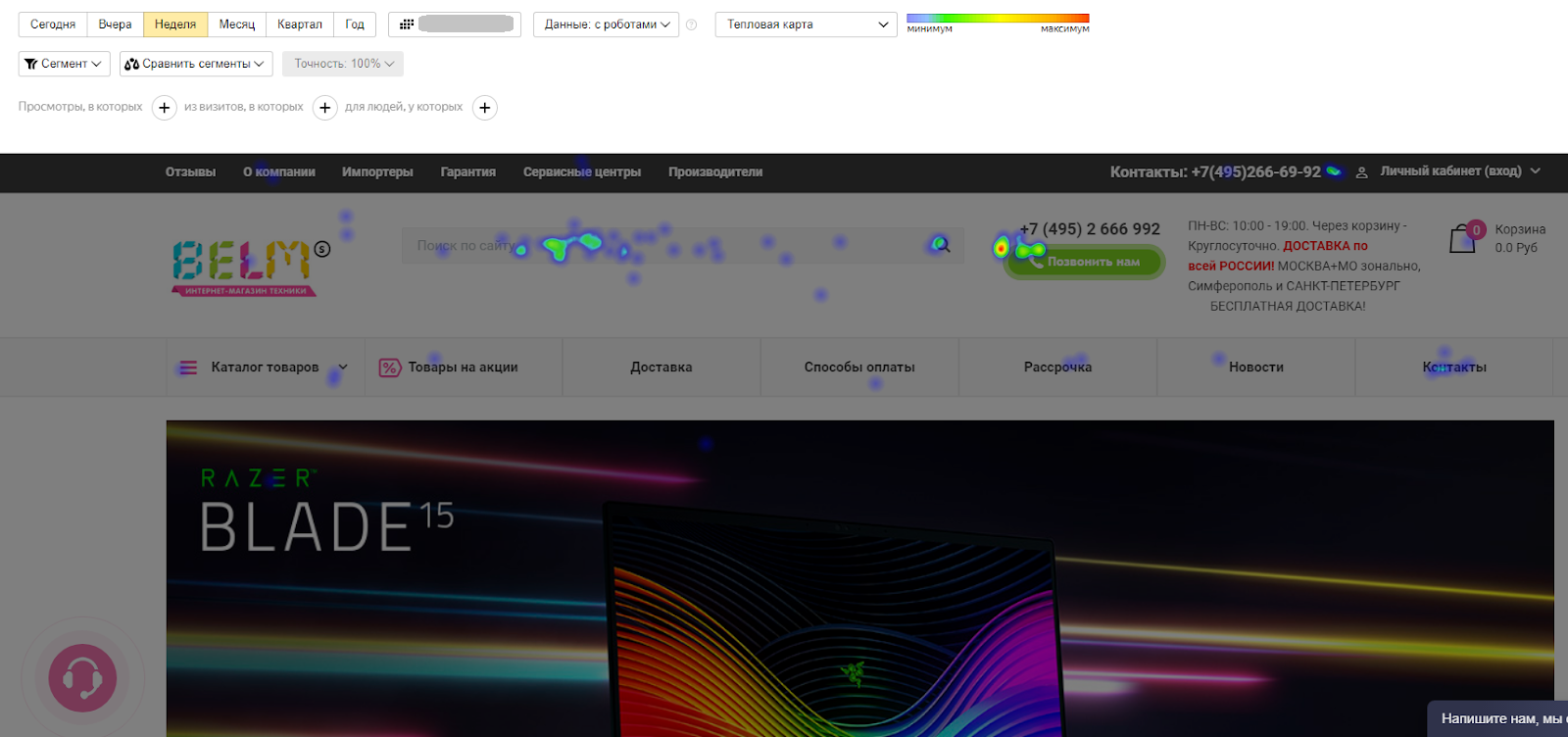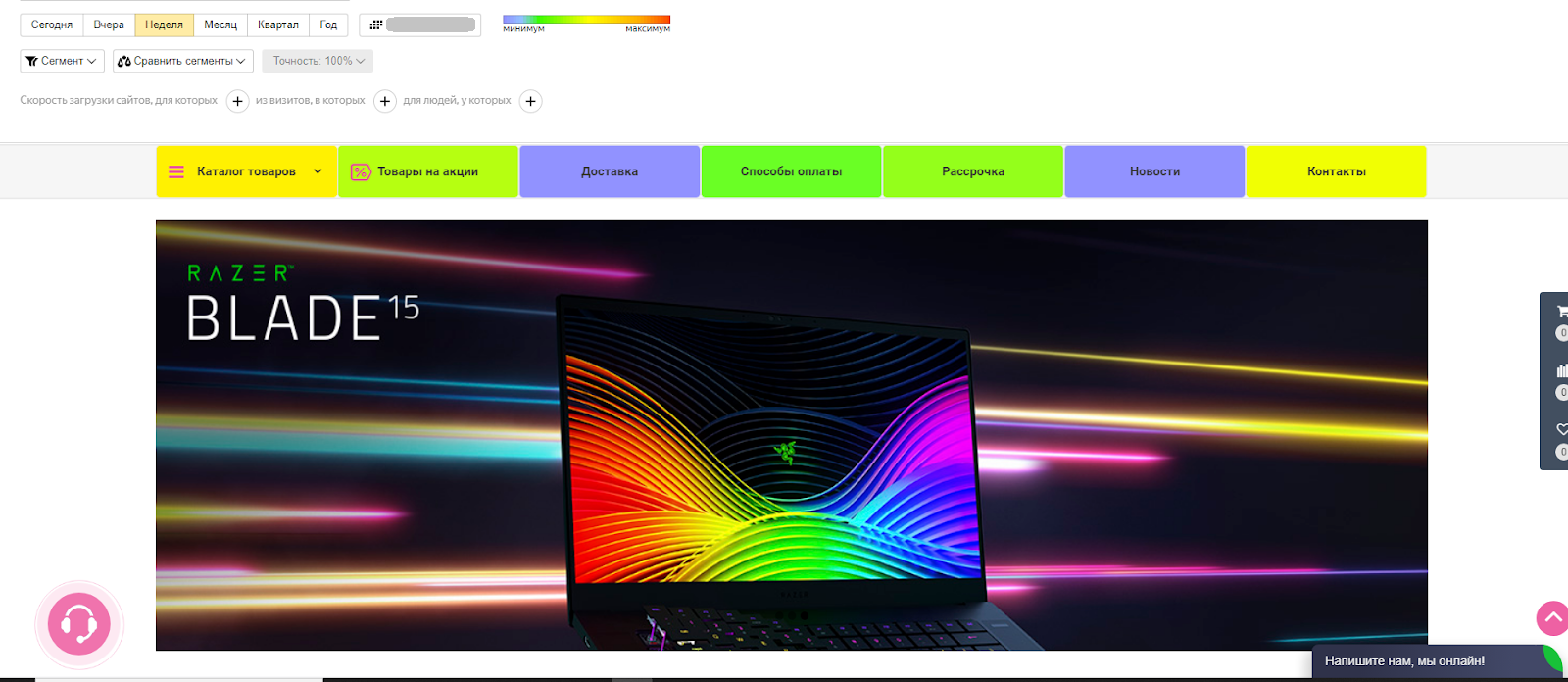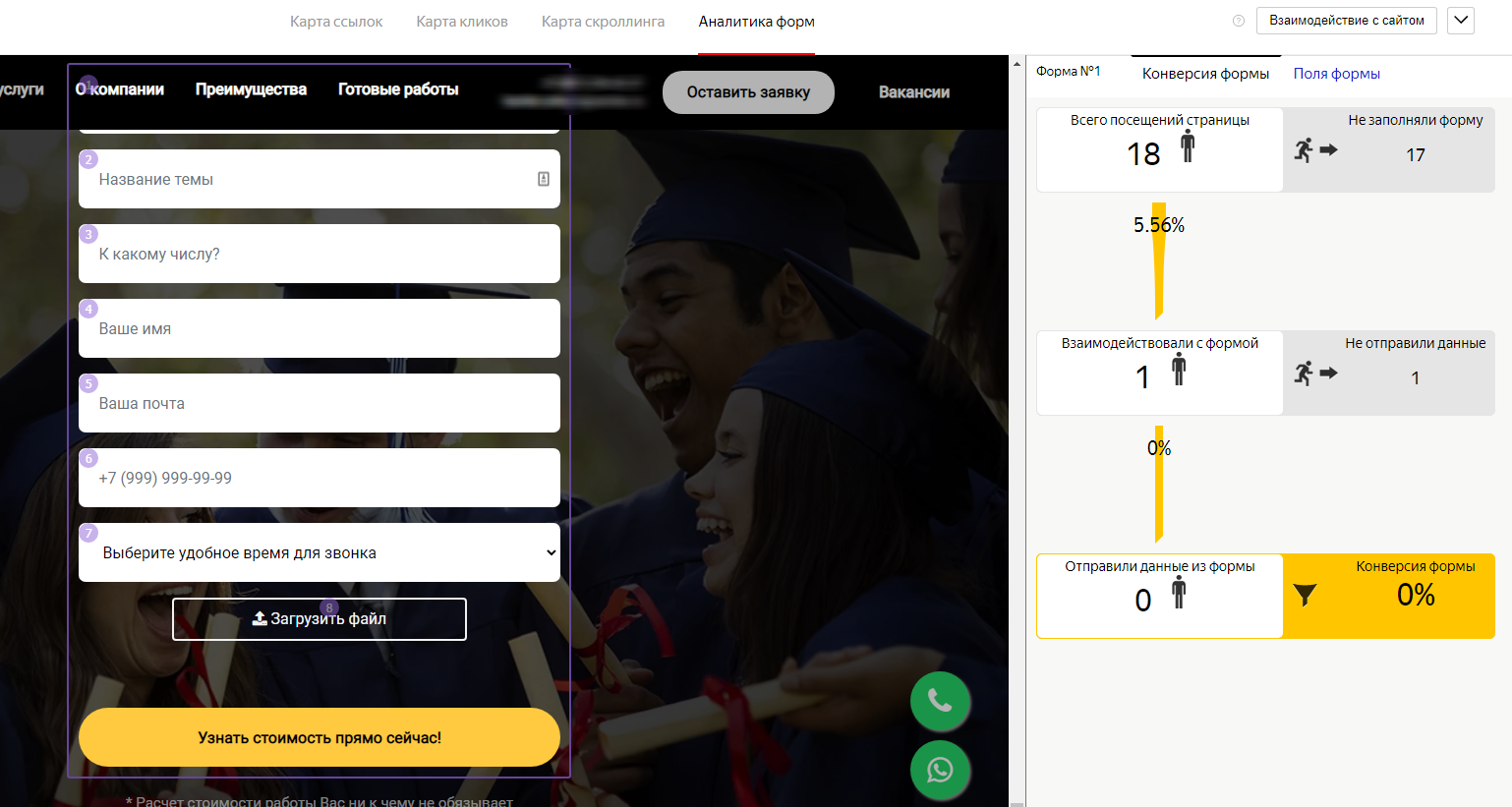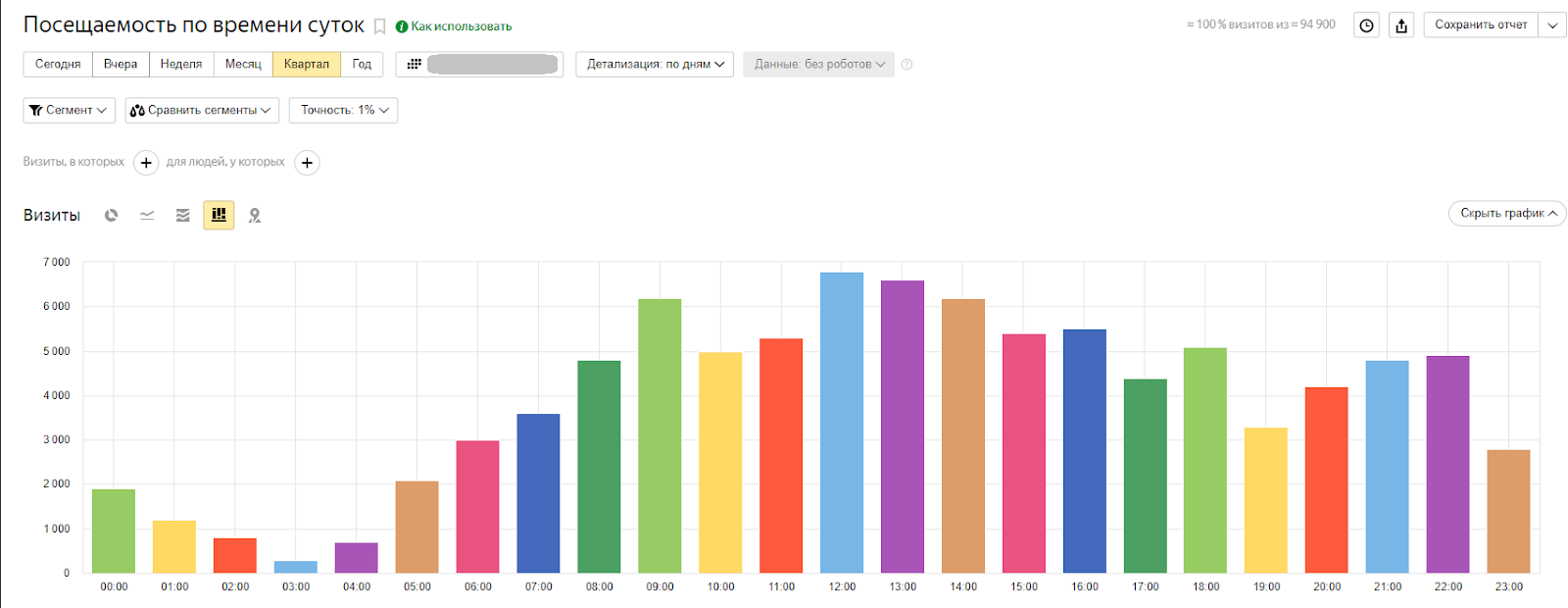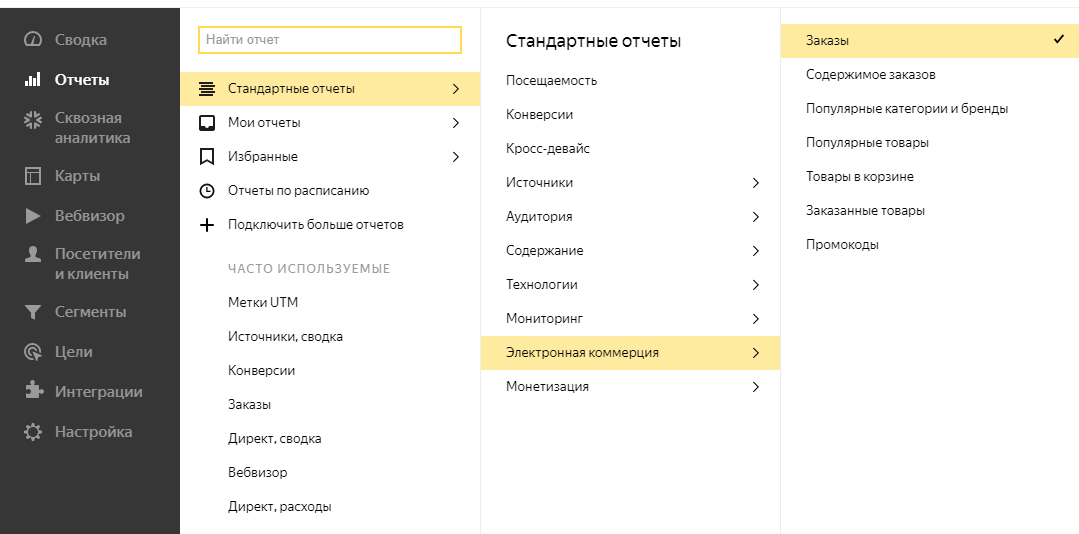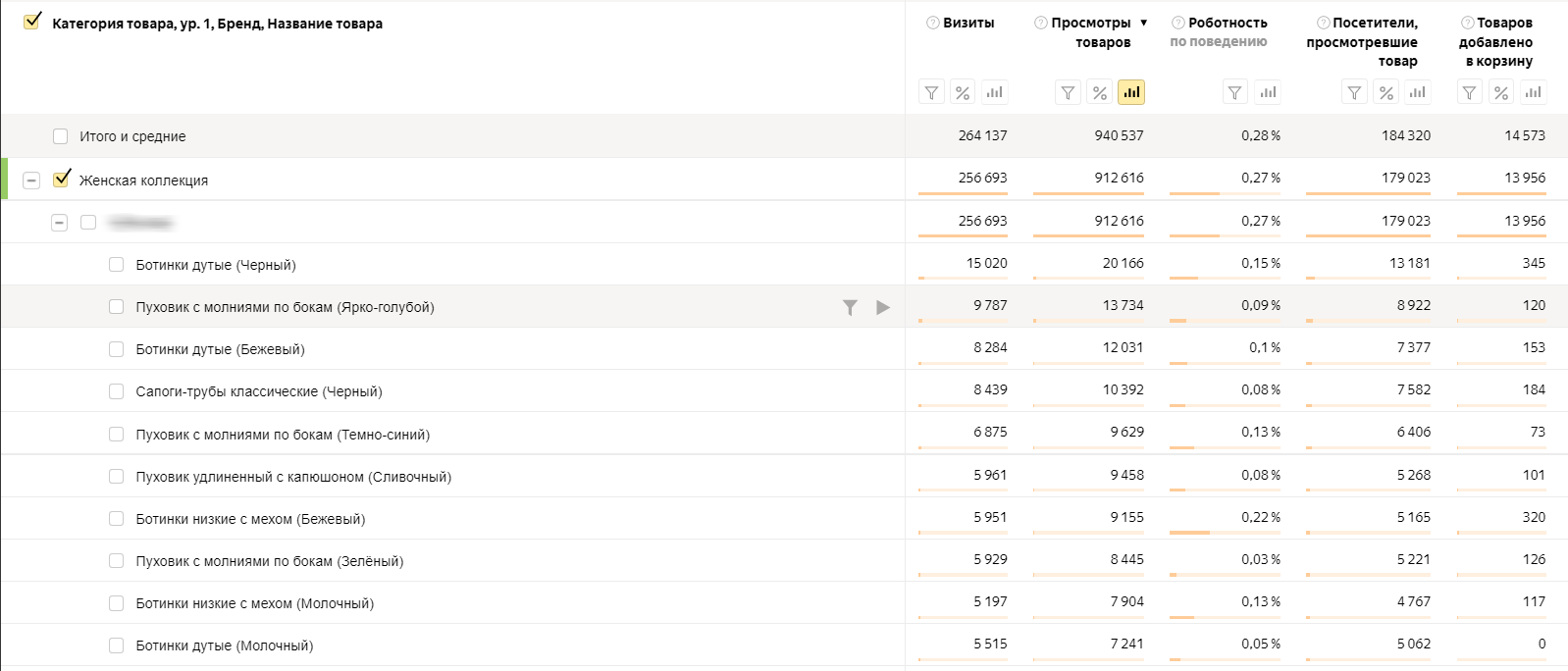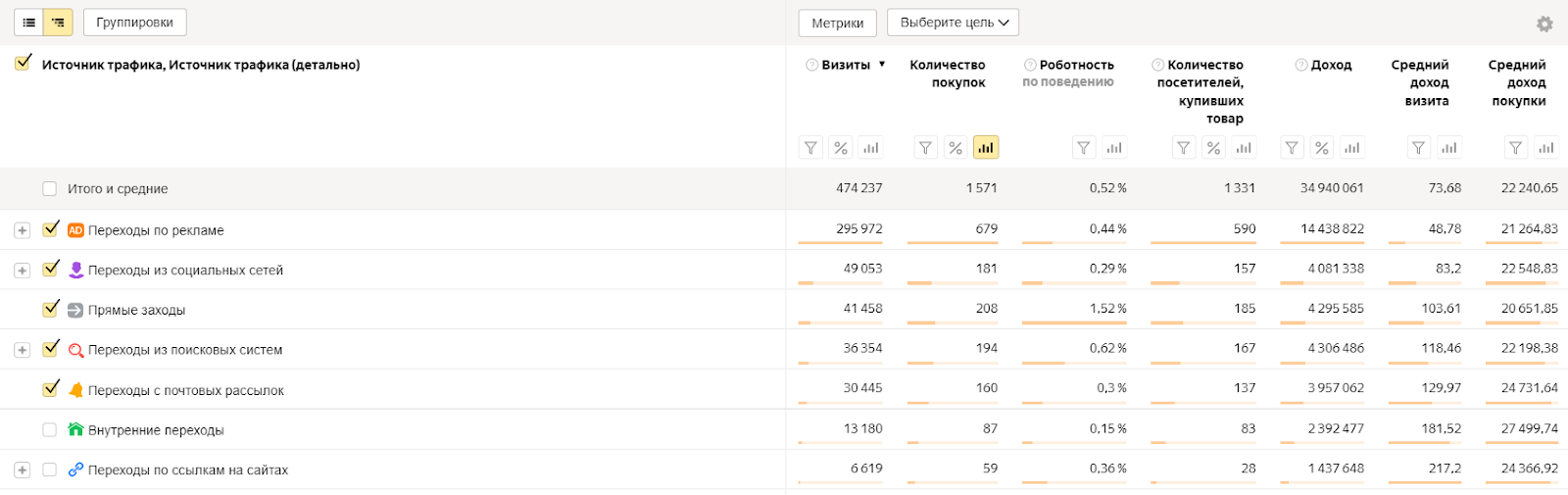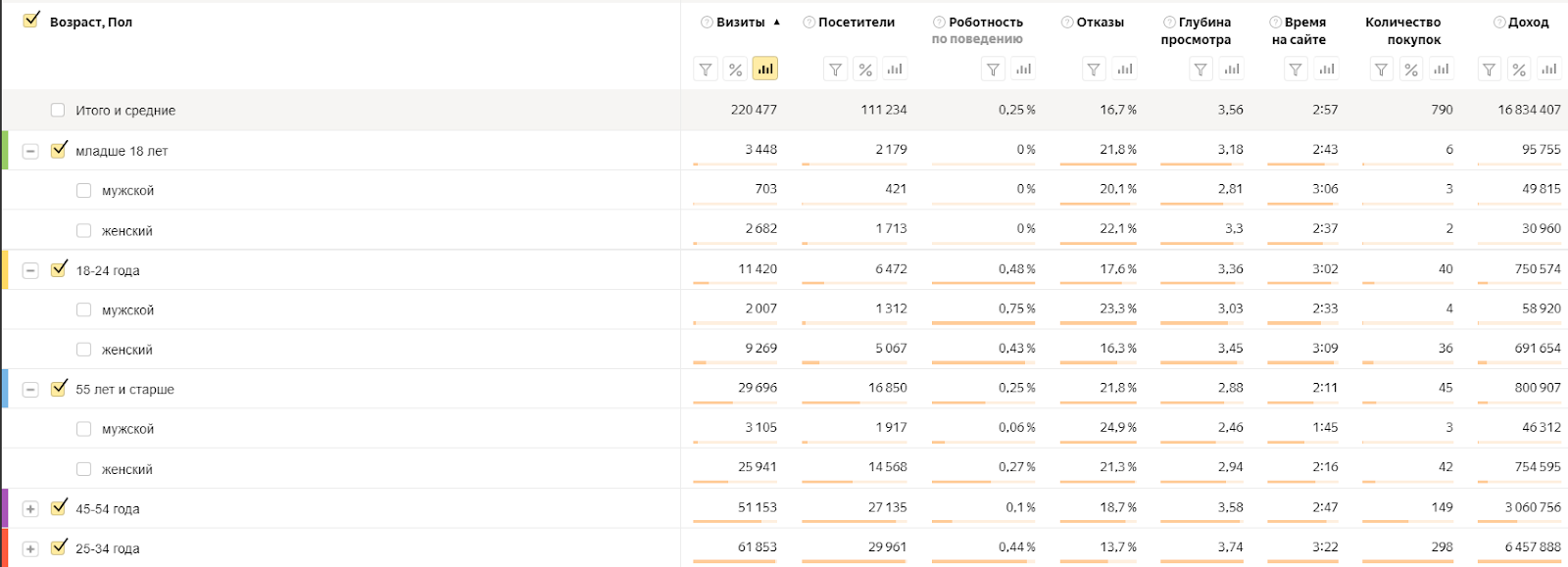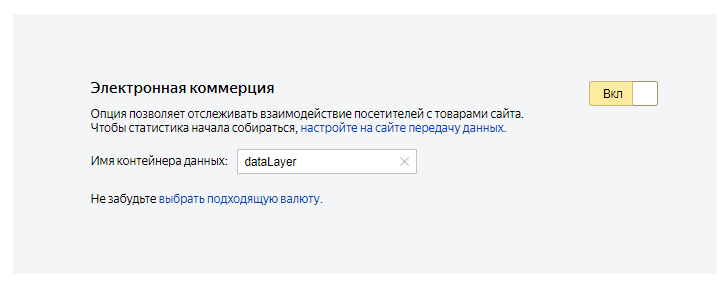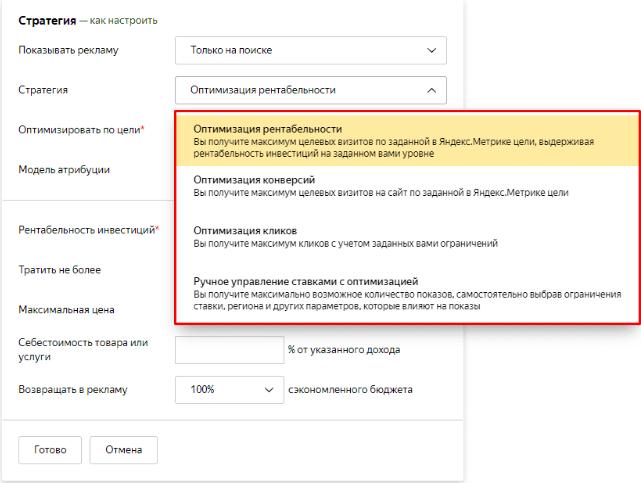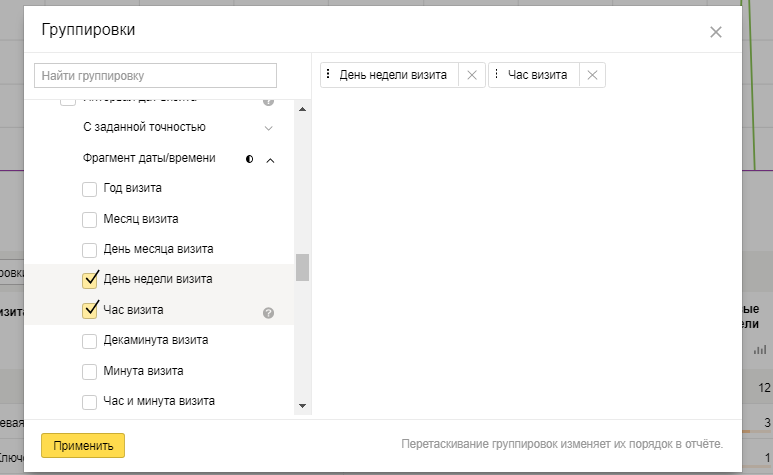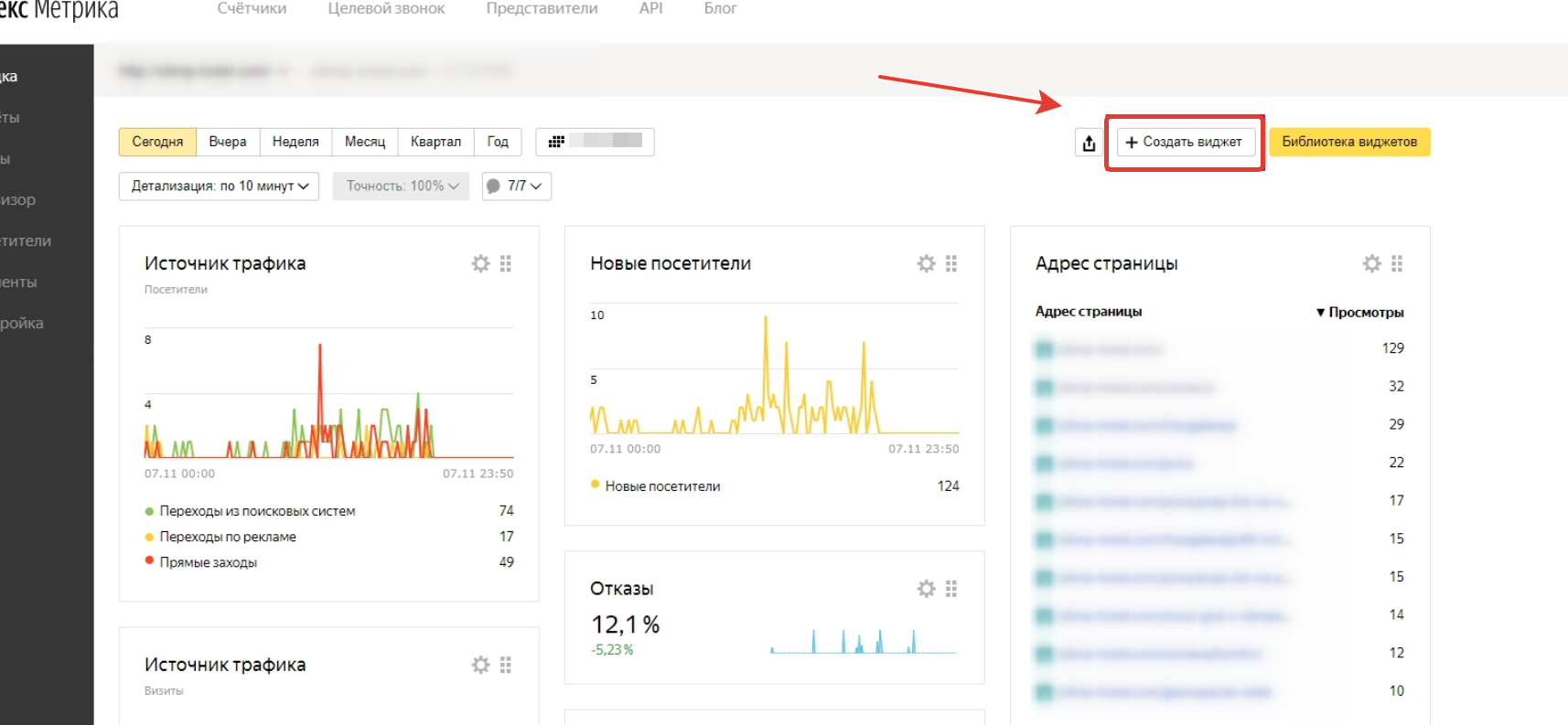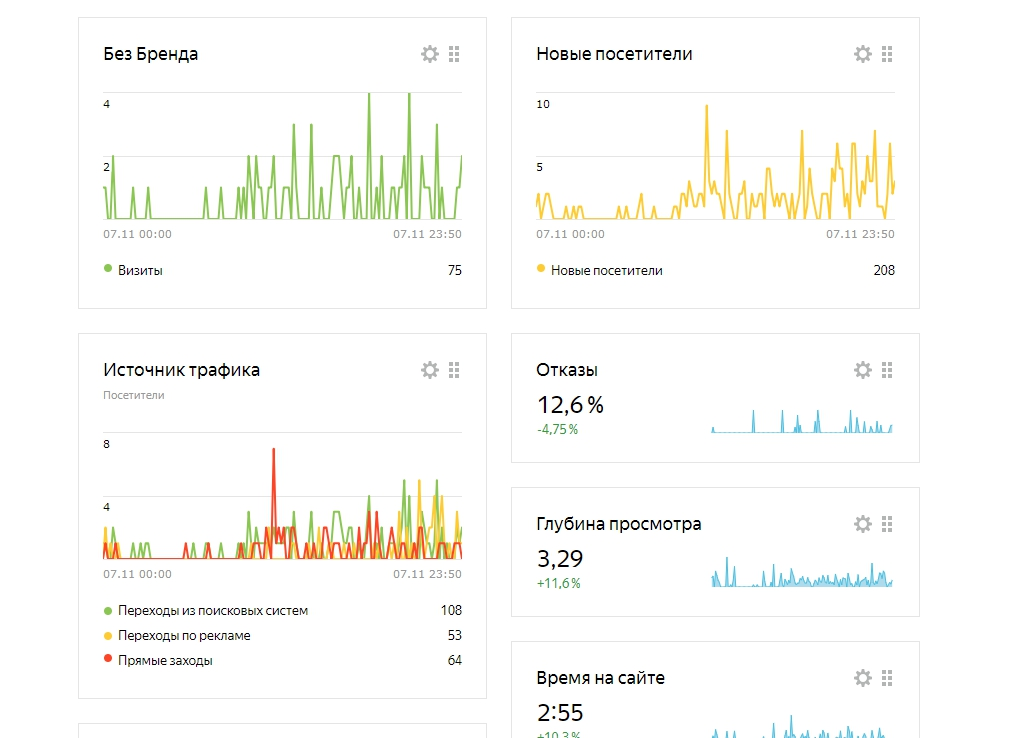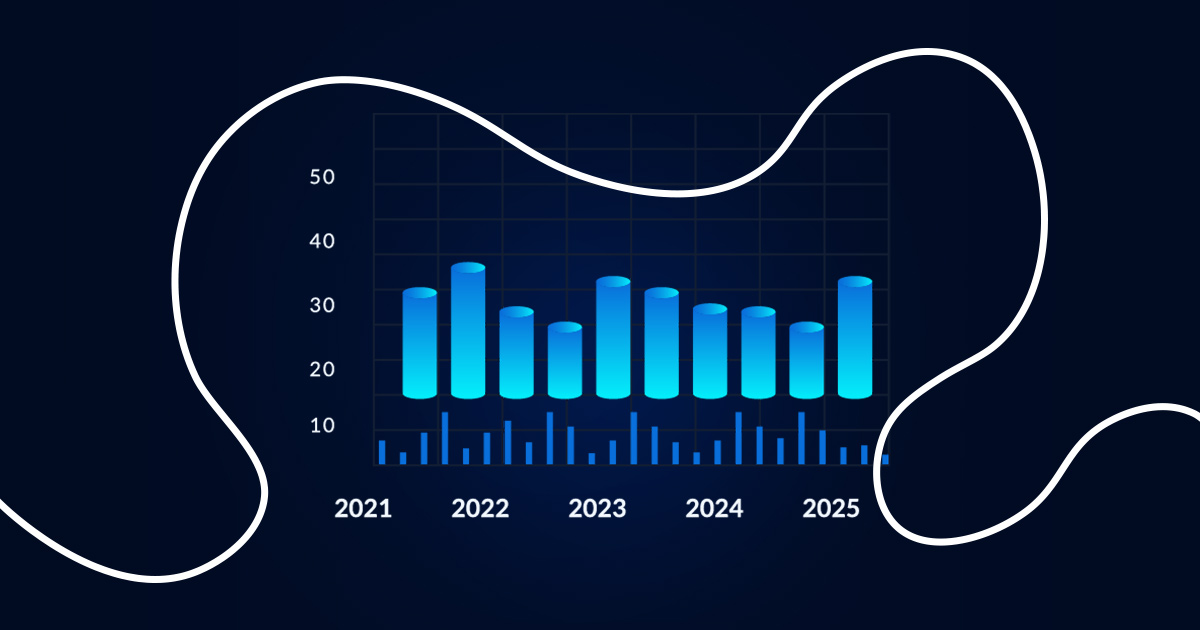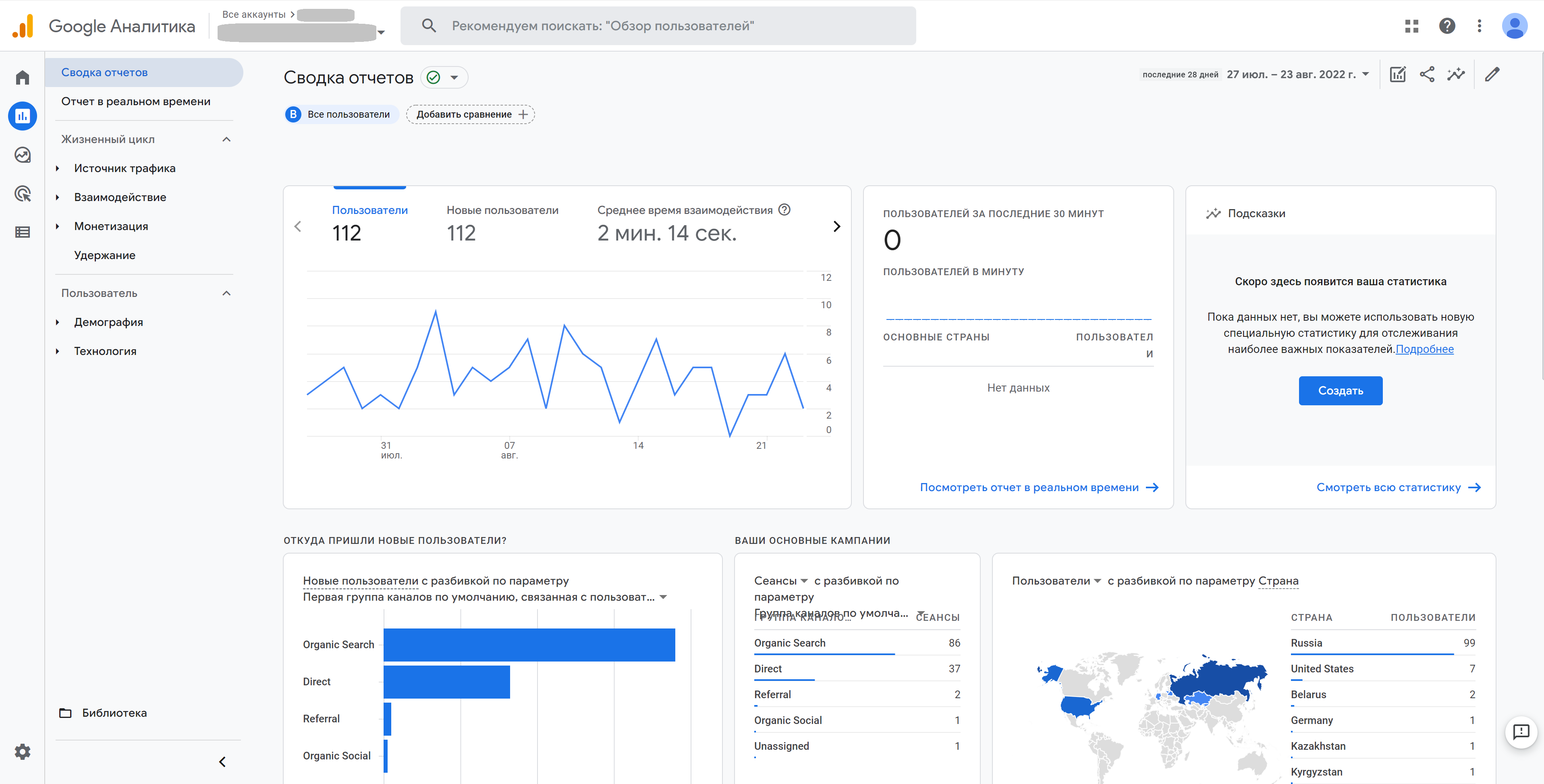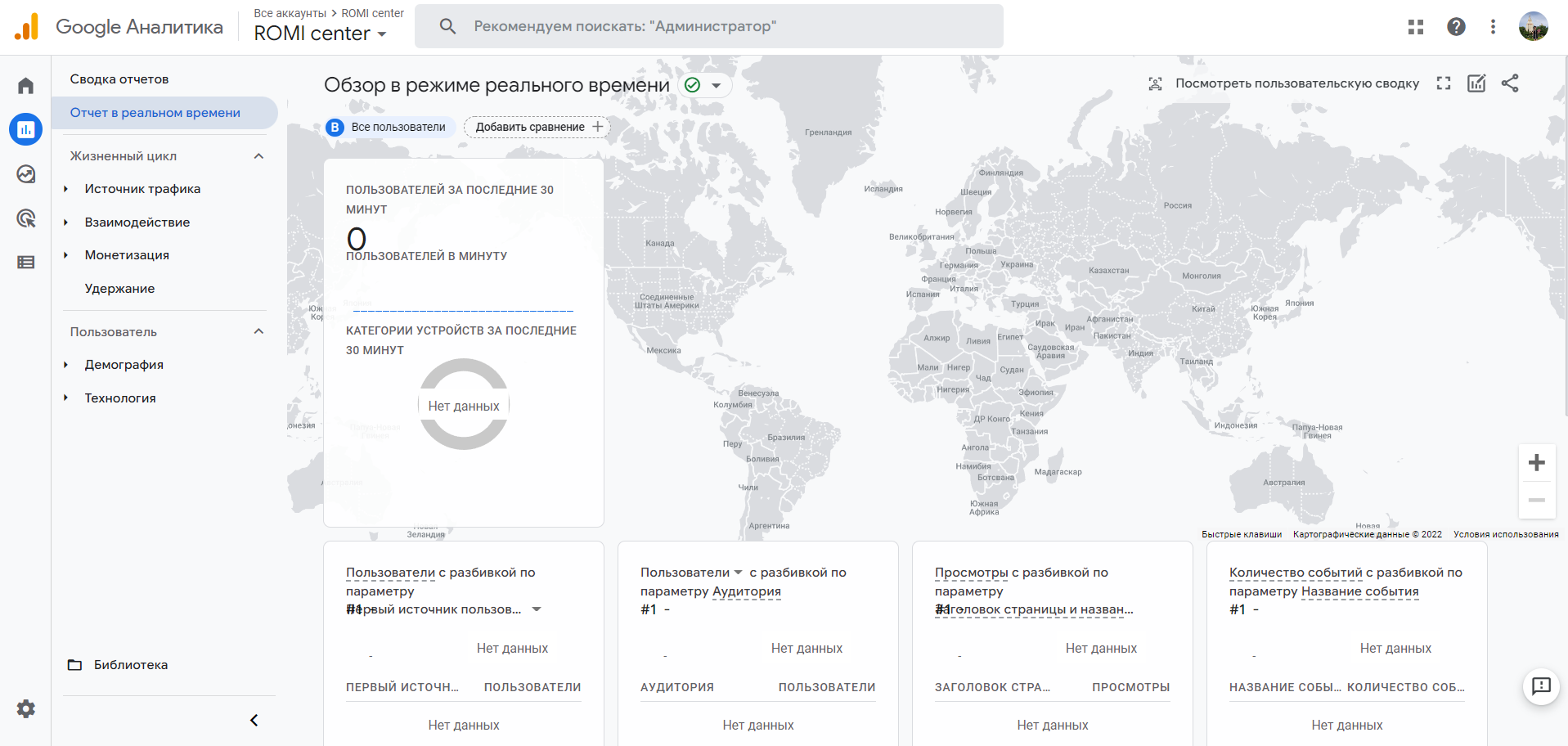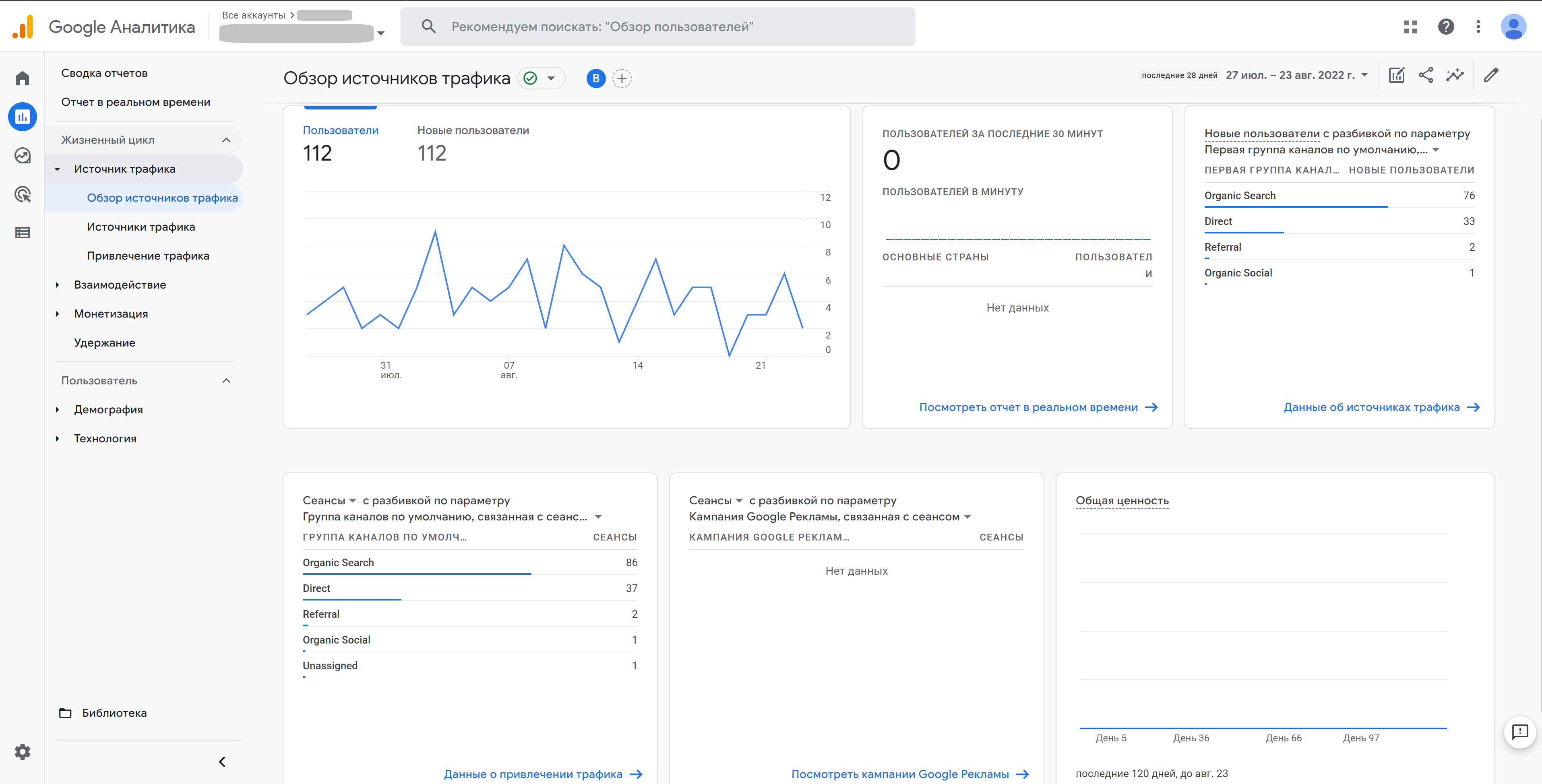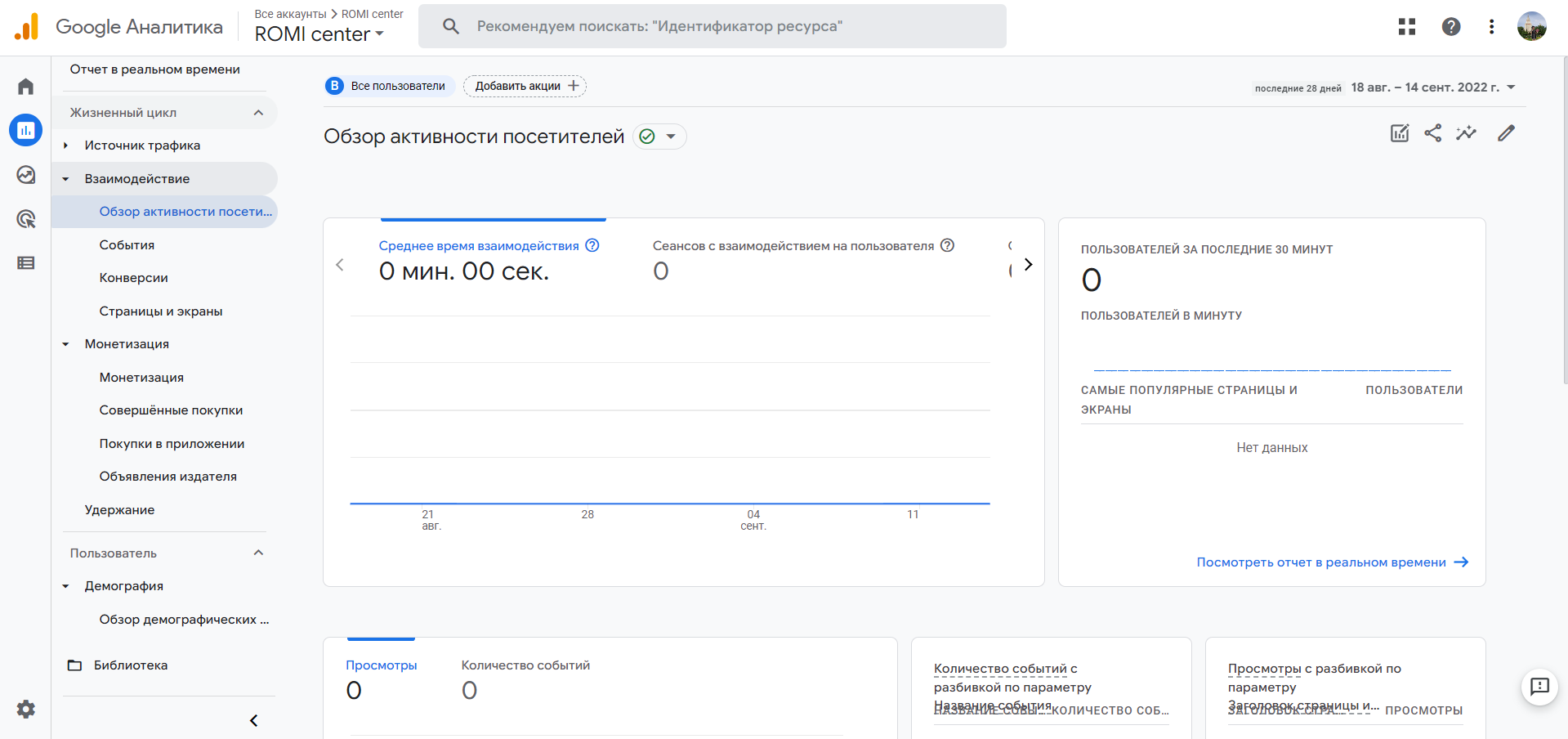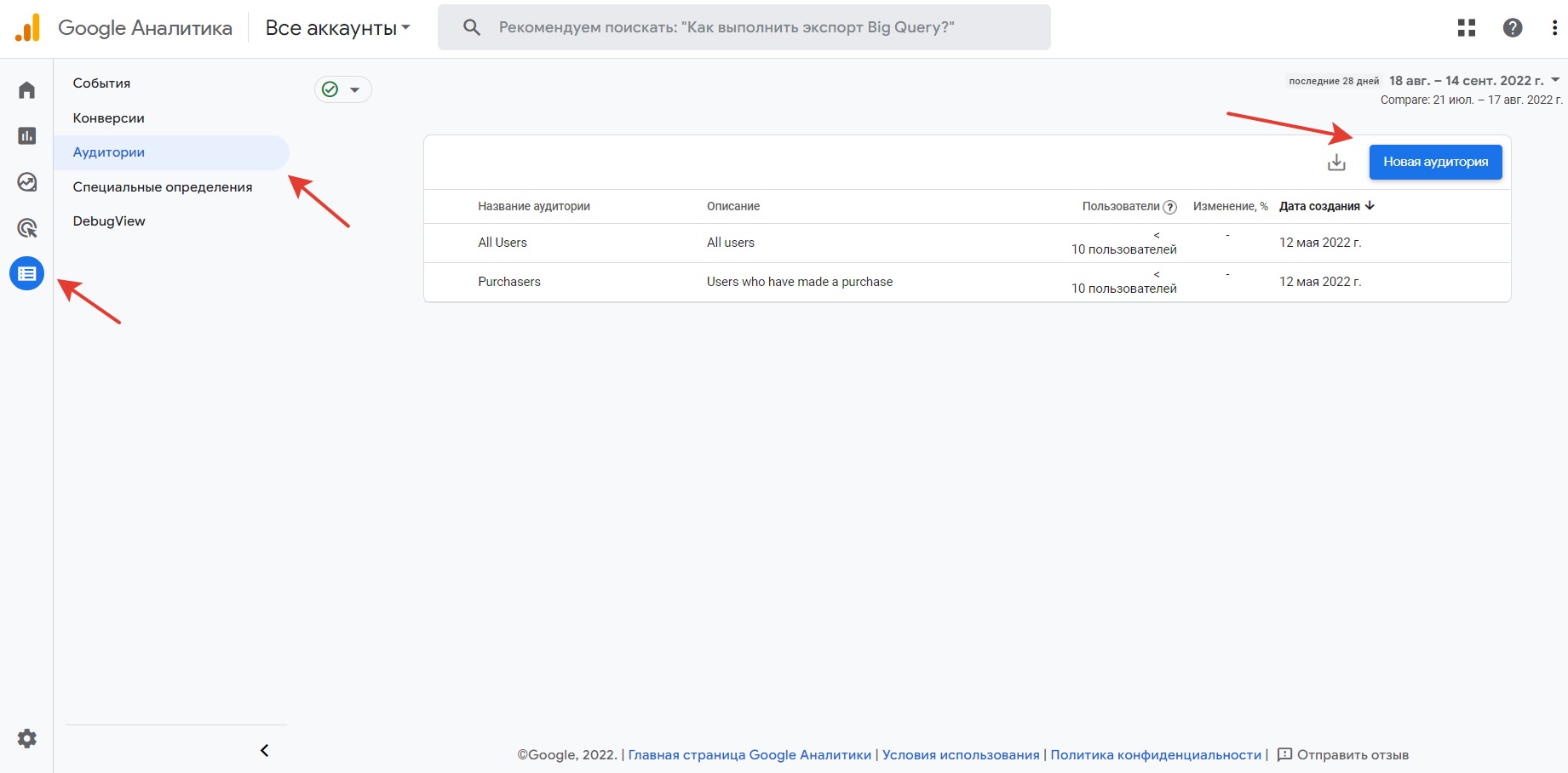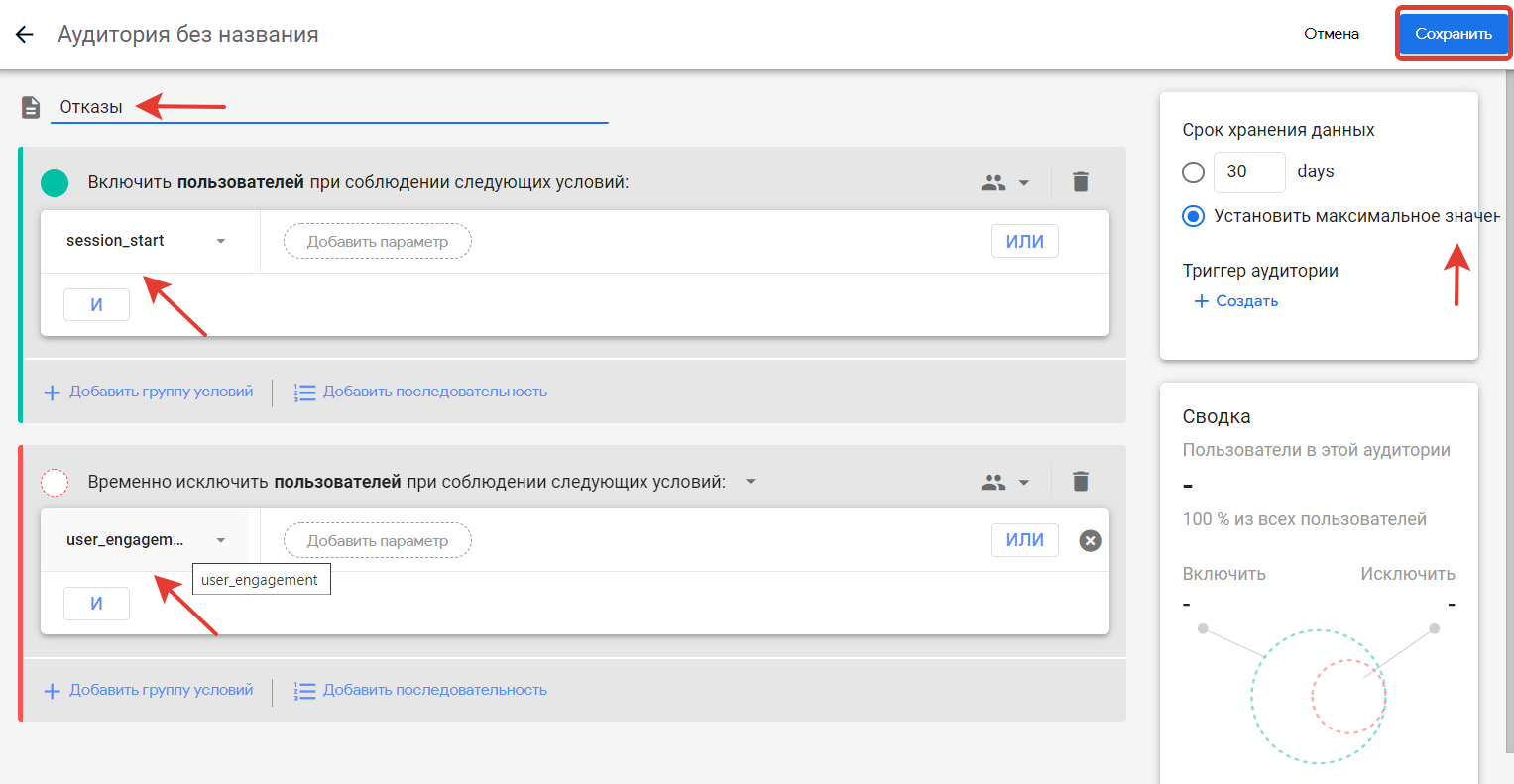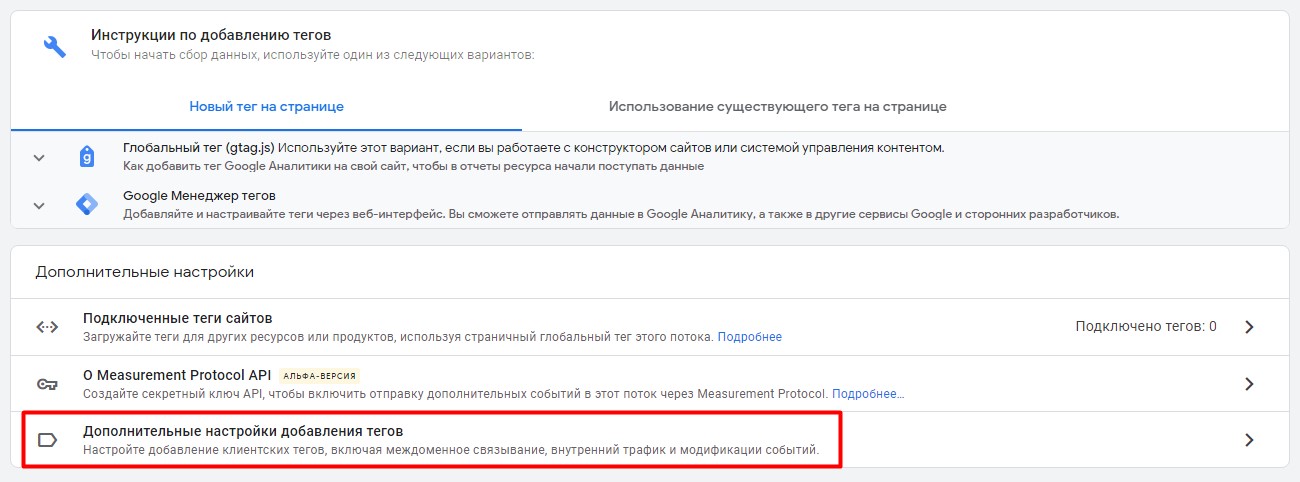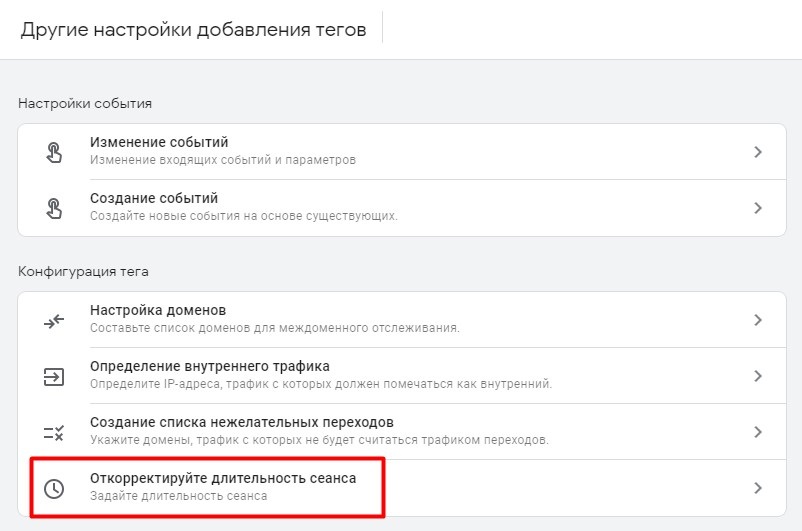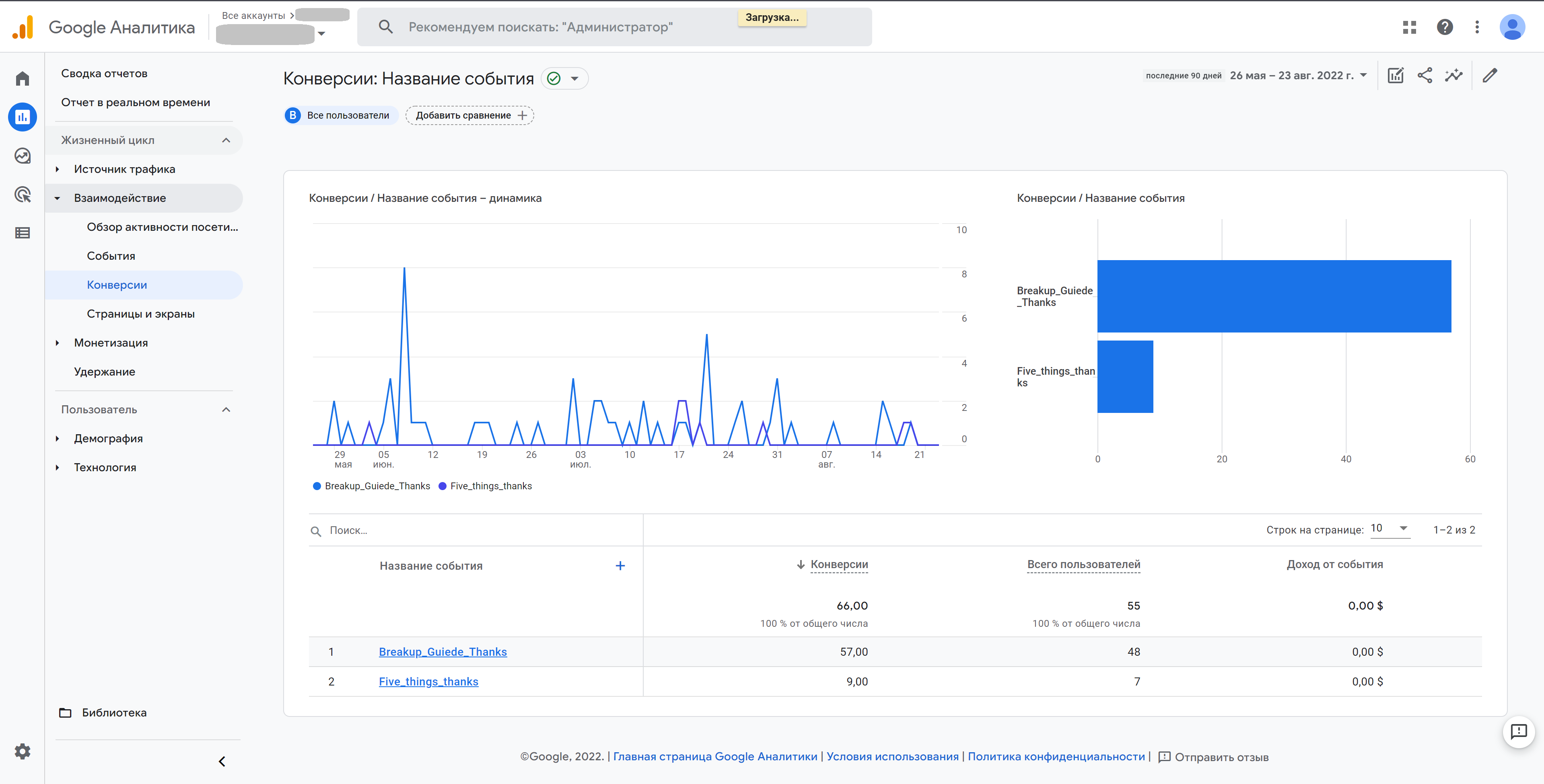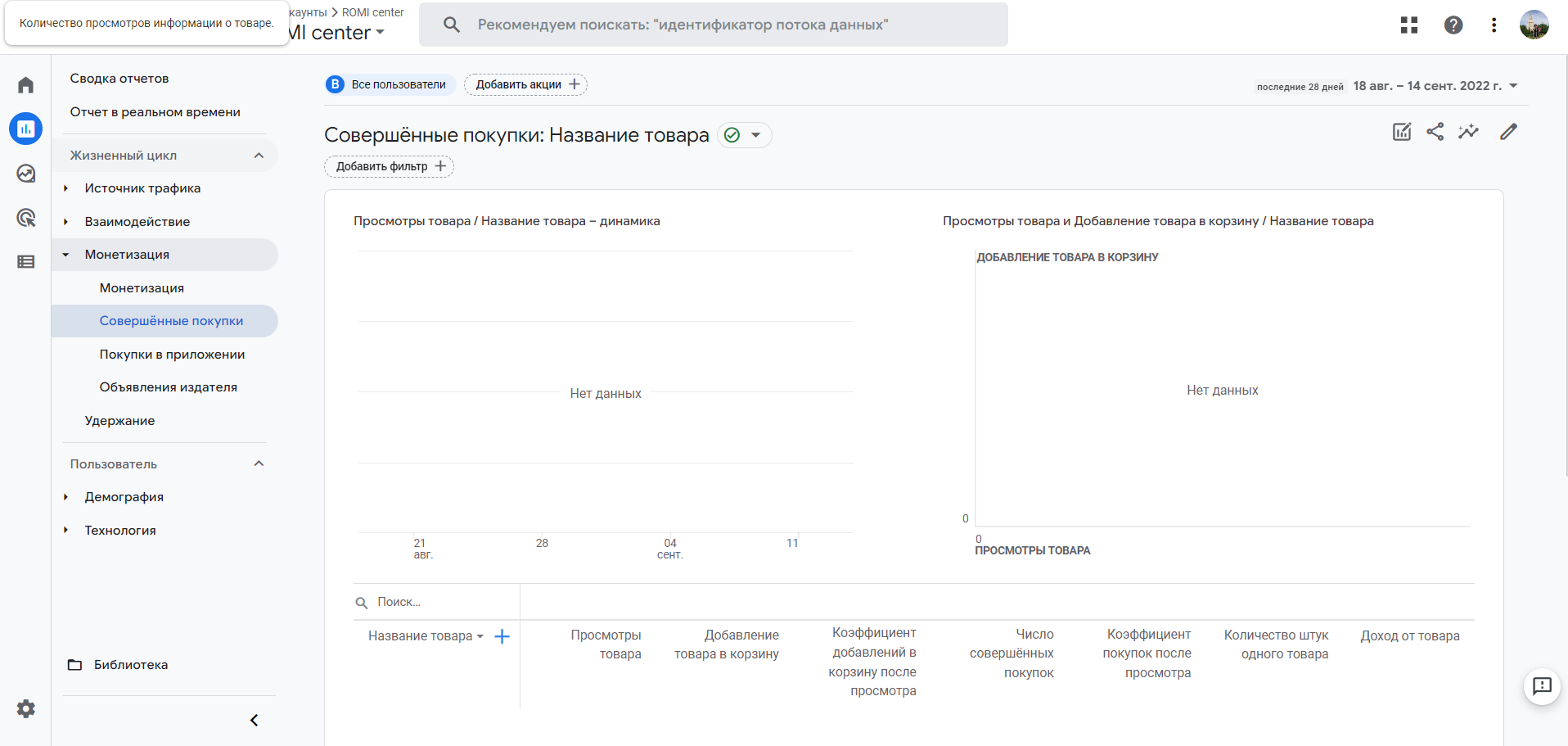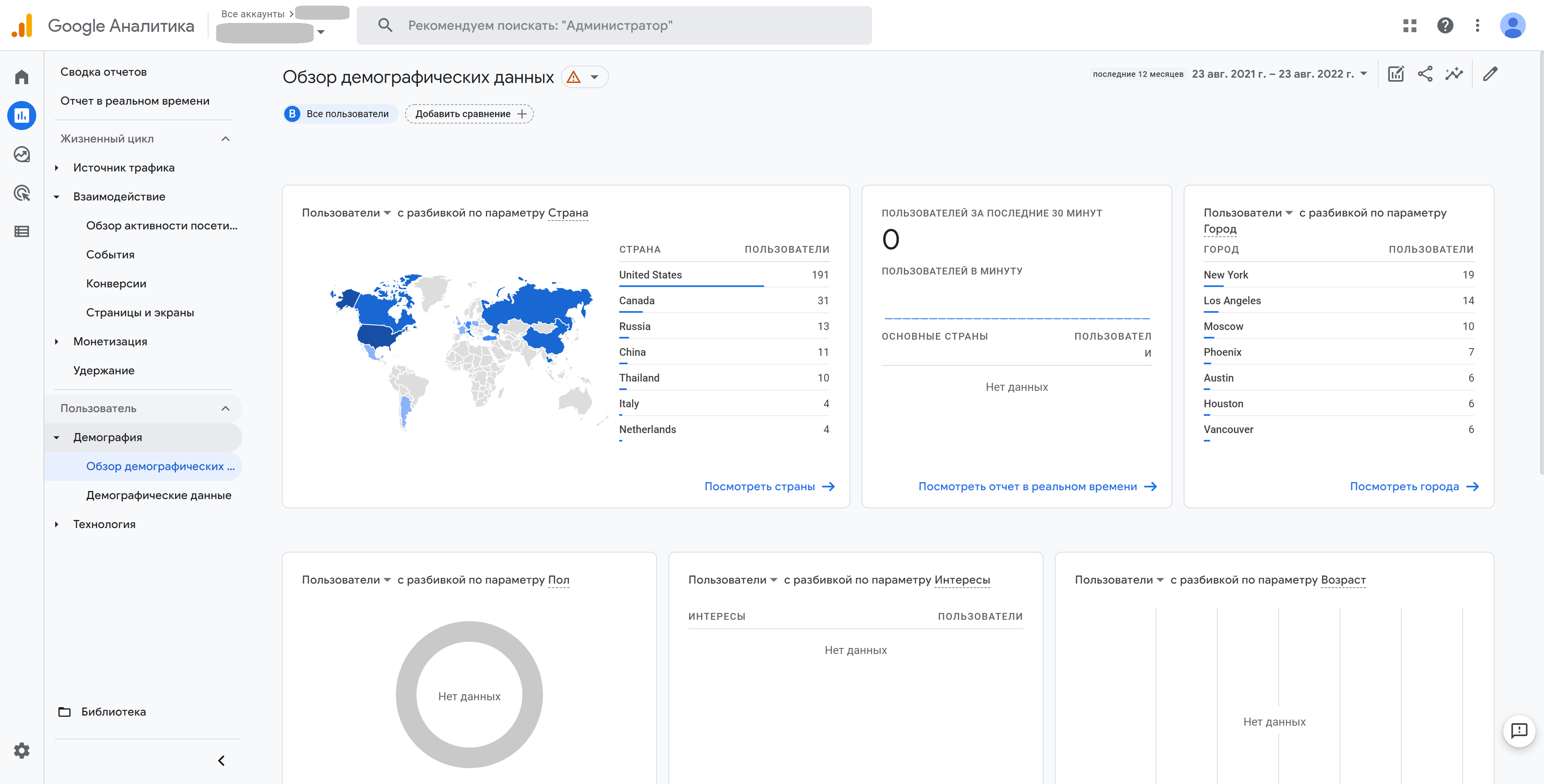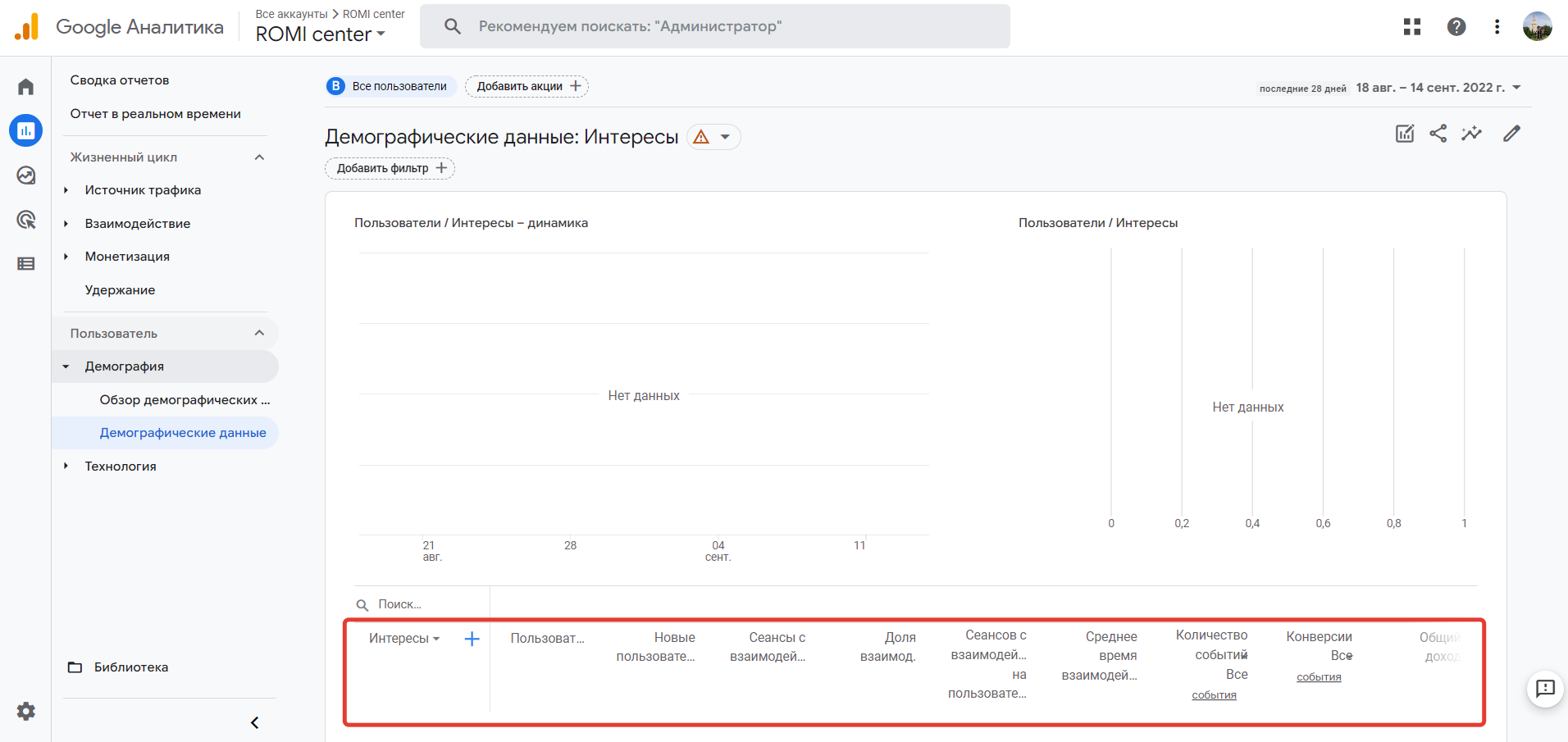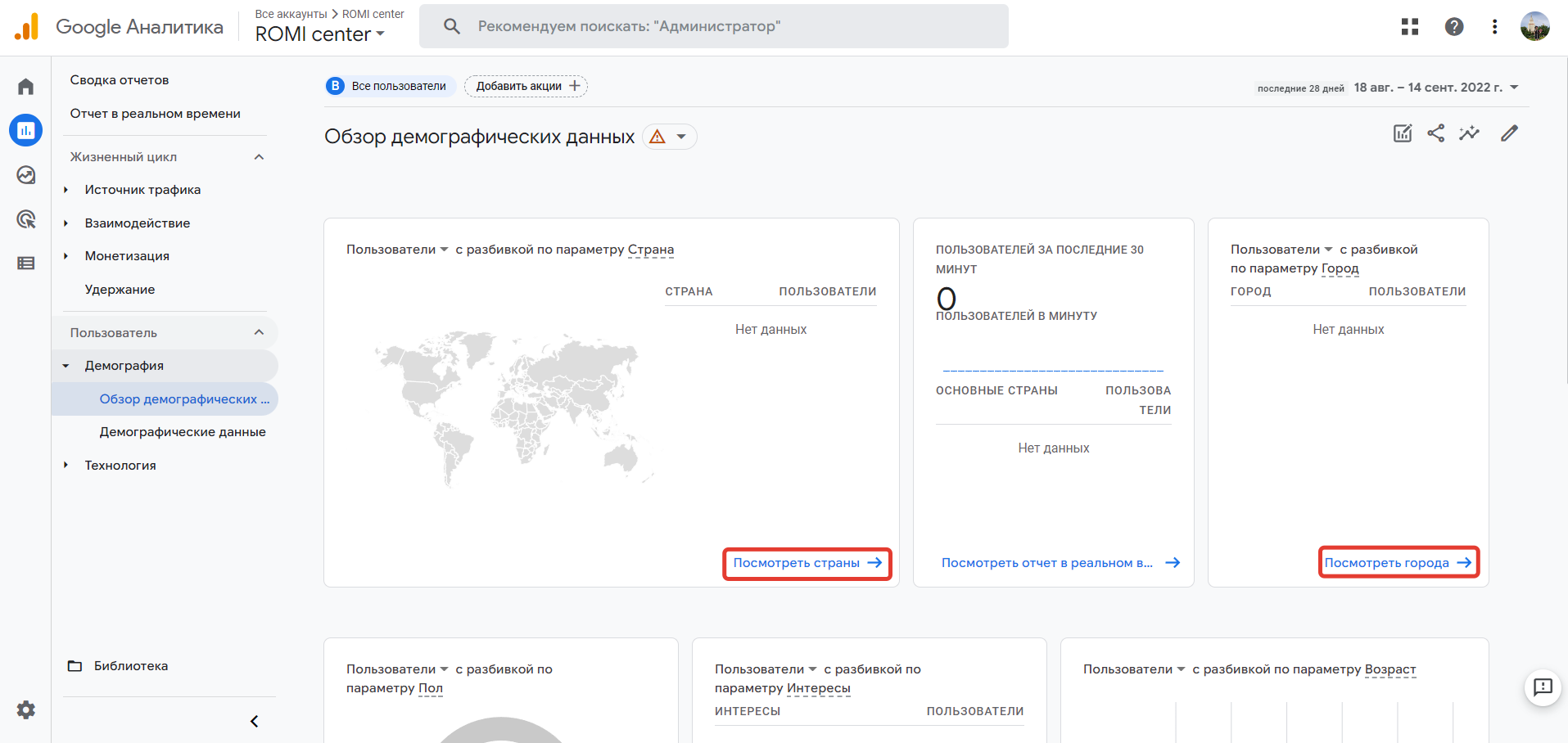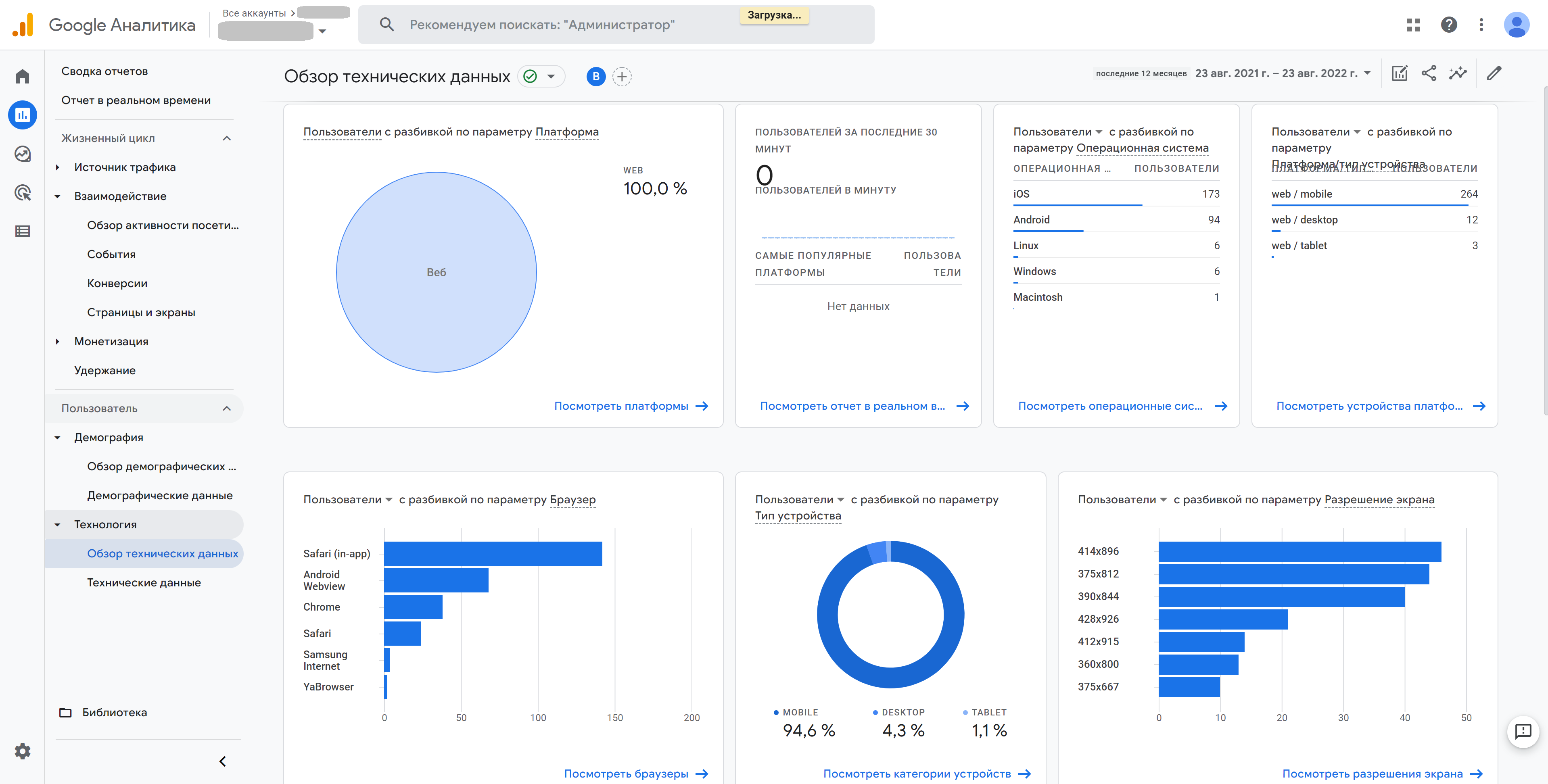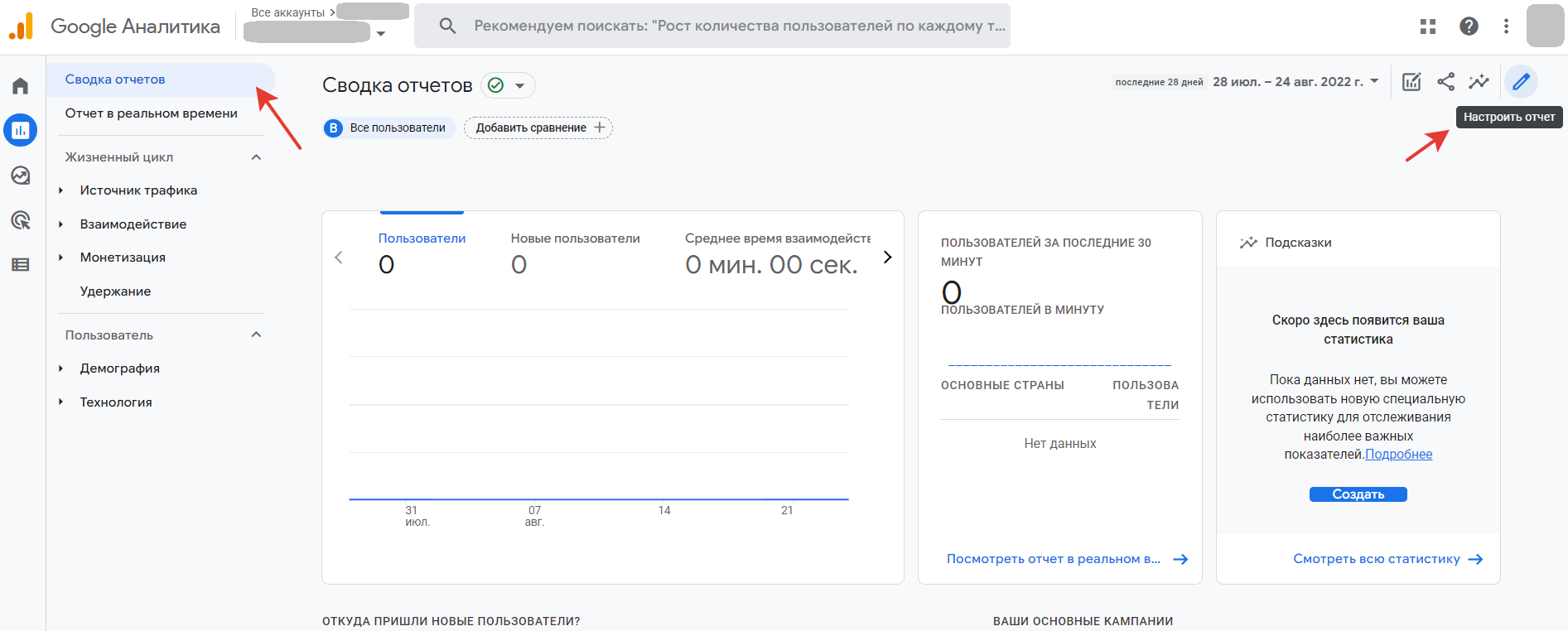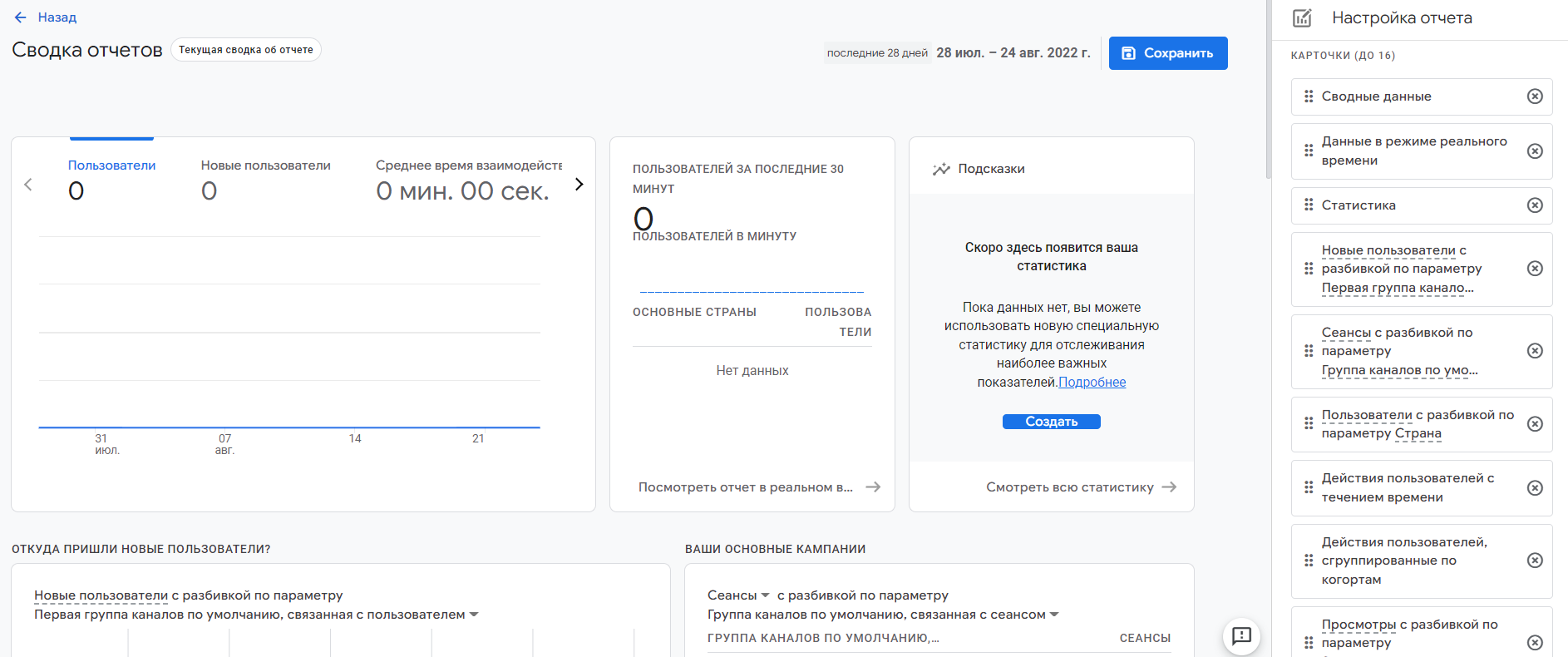Отчеты веб-аналитики помогают отслеживать и увеличивать эффективность продвижения в интернете. Где возникли технические проблемы с лендингом, где объявление нерелевантно ожиданиям ЦА, а где бюджет слит из-за некорректного выбора рекламной площадки — все это можно узнать в Яндекс Метрике и Google Analytics. Команда ROMI.center расскажет, какие виды отчетов есть в этих двух сервисах, для чего они нужны и как их настроить.
Карты ссылок, кликов, скроллинга и аналитика форм